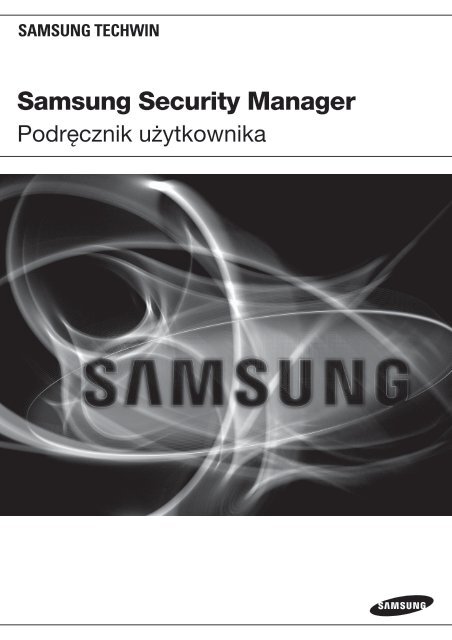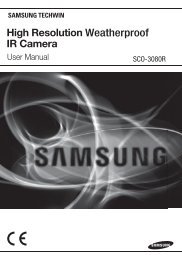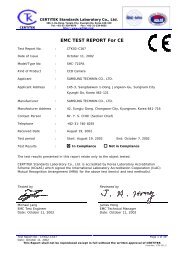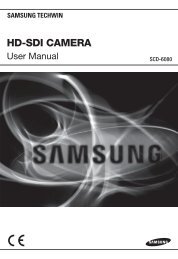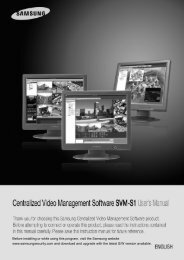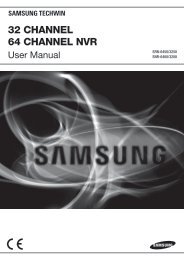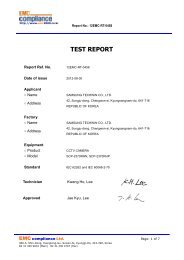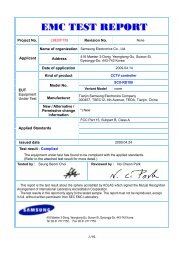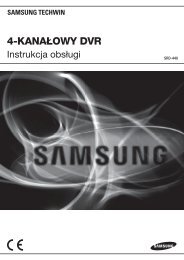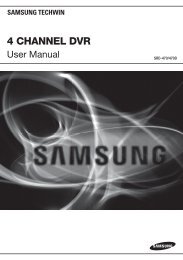Pobierz - Samsung CCTV
Pobierz - Samsung CCTV
Pobierz - Samsung CCTV
- No tags were found...
Create successful ePaper yourself
Turn your PDF publications into a flip-book with our unique Google optimized e-Paper software.
<strong>Samsung</strong> Security ManagerPodręcznik użytkownika
informacje ogólneSPIS TREŚCIinformacje ogólne22SPIS TREŚCI4 Wstęp do programu <strong>Samsung</strong> Security Manager7 Główne elementy programu <strong>Samsung</strong> SecurityManager7 Często stosowane pojęciainstalacja88Instalacjawprowadzenie1313Sprawdzanie zainstalowanej instalacji13 Wprowadzenie do programu <strong>Samsung</strong> SecurityManagerSSM configuration manager1515Logowanie/Wylogowanie17 Rejestracja28 Przypisanie30 Zarządzanie Kamerą32 Ustawienia wyglądu37 Ustawienia harmonogramu39 Harmonogram Kopii Zapasowych43 Co to jest Zdarzenie?SSM console4848Logowanie/wylogowanie50 Układ ekranu SSM Console2_ informacje ogólne
CH1AUDIO IN AUDIO OUTCH1CH2 CH3 CH4VIDEO INCH1CH2RESETCH3 CH4NETWORKCH1AUDIO IN AUDIO OUTCH1CH2 CH3 CH4VIDEO INCH1CH2RESETCH3 CH4NETWORKCH1AUDIO IN AUDIO OUTCH1CH2 CH3 CH4VIDEO INCH1CH2RESETCH3 CH4NETWORKTyp wieloserwerowyW przypadku instalacji rozproszonej gdzie aplikacje System Manager, Media Gateway i Console znajdują sięna wielu komputerach:Console (komputer)Console (komputer)Console (komputer)System Manager● informacje ogólneMedia Gateway Media Gateway Media GatewayKODER Rejestrator DVR NVRKODER Rejestrator DVR NVRKamery IPKameryanalogoweKameryanalogoweKamery IPKamery IPKameryanalogoweKameryanalogoweKamery IPKODER Rejestrator DVR NVRKamery IPKameryanalogoweKameryanalogoweKamery IPPolski _5
informacje ogólneObsługiwane produktyRejestrator DVRSRD-1670(D/DC)/1650(D/DC)/870(D/DC)/850(D/DC)/470(D)/440, SRD-1630(D)/1610(D)/830(D),SRD-1652D/852D, SRD-480D, SVR-1670/3200/1680(C)/1660(C)/1645/960(C)/945/480,SHR-2000/5000/6000/7000/8000 series, SVR-1650E/1640A/950E, SRD-1640/840/1641P/841P, SRD-442,SRD-873D/1653D/1673(D)Kamera sieciowaSNB-7000/5000/3000/2000/1000/1001/3002, SNZ-5200, SNO-7080R/5080R/1080R,SNC-B2335/B2331/M300/1300/550/570, SND-7080/5080(F)/3080(F)/3080C(F)/1010/1080/1011/3082,SNV-7080/5080/3080/5010/3120/5080R/3082/1080/1080R, SND-560/460V, SNC-B5368/B5399,SNP-5200(H)/3430H/3370(TH)/3301(H)/3120(V/VH)/3302(H), SNC-C6225/C7225/C7478,SNP-3300A/1000A/3750/3350, SNB-5001/7001/7002, SNP-6200/H, SNP-5300/H, SNO-7082RV,SNV-7082V, SND-7082V/7082FV, SND-7061/7011, SND-7082/F, SNV-7082, SNO-7082RNVRSRN-6450/3250, SNR-6400/3200, SRN-1670D/470D, SRN-1671, SNS-SF064/032/016/008/004,SRN-1000KoderSPE-400/100/101, SPE-1600R, SNS-400/100KontrolerSPC-2000Obiektyw PanomorficznyIMV1-1/3 Panomorficzny obiektyw CS mount(kompatybilny z SNB-5000)Wymagania systemoweOpcja Minimalne ZalecaneProcesor Intel Core 2 Duo 2.83 GHz Intel i7 (Sandy Bridge)RAM 2 GB lub większa 4 GB lub większaTwardy dyskInstalacja wymaga ponad 20 GB wolnej przestrzeni- Aby zapewnić działanie bazy danych rejestru systemu wymagane jest co najmniej 10 GBwolnej przestrzeni.Pamięć VGA 512 MB lub większa 1 GB lub większaSystem operacyjnyConsole: Windows XP 32-bitowy, Windows 7 32-bitowy, Windows 7 64-bitowy, Windows 832-bitowy, Windows 8 64-bitowySystem Manager, Media Gateway: Windows XP 32-bitowy, Windows 7 32-bitowy, Windows 764-bitowy, Windows 8 32-bitowy, Windows 8 64-bitowy, Windows Server 2003, WindowsServer 2008Systemy monitoringu umożliwiające konfigurację odpowiednią do wydajności systemu.• Minimalne specyfikacje: Umożliwia dostęp do 16 kanałów z monitoringiem 16 kanałów przy rozdzielczości CIF.• Zalecane specyfikacje: Umożliwia dostęp do 64 kanałów z monitoringiem 64 kanałów przy rozdzielczości 4CIF.6_ informacje ogólne
instalacjaInstalacjaUruchom program instalacyjny <strong>Samsung</strong> Security Manager na lokalnym komputerze, aby zainstalować aplikację<strong>Samsung</strong> Security Manager.Instalacja oprogramowania zajmuje około 20 minut, w zależności od warunków instalacji.1. Użyj dołączonej płyty CD lub pobierz i uruchom programinstalacyjny aplikacji <strong>Samsung</strong> Security Manager, „SSM_vx.xx_xxxxxx.exe”.2. Gdy zostanie wyświetlony ekran instalacji, kliknij przycisk[Next>].3. Sprawdź umowę licencyjną, a następnie kliknij przycisk[Nextj >], aby przejść do następnego kroku.4. Wybierz instalację wszystkich elementów lub instalacjęczęściową.• Install all features in this computer (Standalone):Aplikacje System Manager, Console i Media Gatewaysą instalowane na jednym komputerze.8_ instalacja
• Install in multiple computer: Instaluje tylko wybraneelementy System Manager/Console/Media Gatewayna komputerze.MM`` Aby uzyskać informacje na temat kompletnej strukturyzgodnej z typem instalacji, patrz „Przegląd strukturyaplikacji <strong>Samsung</strong> Security Manager”. (Strona 4)● instalacja5. Podaj ścieżkę folderu zapisu programu instalacyjnego.Domyślnie jest ustawiona na „C:₩Program Files₩<strong>Samsung</strong>”.--Aby zmienić ścieżkę, kliknij przycisk [Change...] iwpisz żądaną ścieżkę bezpośrednio lub przeglądaj,aby ją wybrać.6. Aby przejść do kolejnego kroku, kliknij przycisk [Next >].7. Kliknij przycisk [Install], aby rozpocząć instalację.Polski _9
instalacja8. Rozpoczyna się instalacja aplikacji <strong>Samsung</strong> SecurityManager.9. Po monicie umowy licencyjnej .NET Frameworkzatwierdź i przejdź do następnego kroku.10. Wyraź zgodę na warunki umowy licencyjnej pakietuinstalacyjnego DirectX, a następnie kliknij przycisk [Next >]po wyświetleniu monitu umowy licencyjnej.11. Po zakończeniu instalacji DirectX kliknij przycisk [Finish],aby przejść dalej.10_ instalacja
12. Instaluj PostgreSQL.● instalacja13. Wprowadź hasło początkowe PostgreSQL.MM`` Hasło musi być kombinacją liter i cyfr i mieć conajmniej 8 znaków.14. Kontynuuj instalację PostgreSQL.Po zakończeniu instalacji, pojawi się okno dowprowadzenia hasła administratora SSM.Polski _11
instalacja15. Wprowadź hasło.MM`` Hasło musi być kombinacją liter i cyfr i mieć conajmniej 8 znaków.16. Po zakończeniu kliknij przycisk [Finish].MM`` Po zainstalowaniu wszystkich wymaganych aplikacjinie zostanie wyświetlone żadne okno podręczneinstalacji.AktualizacjaJeżeli program <strong>Samsung</strong> Security Manager jest już zainstalowany, aplikację można uaktualnić uruchamiającprogram aktualizacji do najnowszej wersji.1. Uruchom program instalacyjny aktualizacji „SSM_vx.xx_xxxxxx.exe”.Powinno zostać wyświetlone okno dialogoweAktualizacja.2. Kliknij przycisk [Next >], aby przejść dalej.MM`` Po uaktualnieniu aplikacji uruchom ponowniekomputer.12_ instalacja
wprowadzenieSprawdzanie zainstalowanej instalacjiSprawdź, czy instalacja aplikacji <strong>Samsung</strong> Security Manager została zakończona pomyślnie.1. Kliknij menu systemu Windows.2. Jeżeli aplikacja <strong>Samsung</strong> Security Manager zostałazainstalowana pomyślnie, menu podrzędne SSM powinnopokazywać trzy elementy: , oraz .MM`` W przypadku instalacji rozproszonej zostaną wyświetlone tylko pozycje menu zaznaczone podczas instalacji. Patrz rozdział„Instalacja”. (Strona 8)Wprowadzenie do programu <strong>Samsung</strong> Security Manager● wprowadzenieW przypadku instalacji autonomicznej1. Kliknij ikonę skrótu lub rozwiń ikliknij menu „Start > <strong>Samsung</strong> > SSM > SSM ServiceManager.”• SSM Service Manager: Program zarządzającyoprogramowaniem serwera. Aby użyć Konsoli SSMserwer powinien być gotowy.2. Kliknij dwukrotnie ikonę na pasku zadań lub kliknij prawym przyciskiem myszy,aby otworzyć menu kontekstowe i kliknij polecenie .3. Kliknij przycisk .Jeżeli program został zainstalowany pomyślnie, każdy zzainstalowanych elementów programu powinienpokazywać stan w pozyji .4. Aby korzystać z Konsoli SSM po zakończeniu instalacji, uruchomMenedżera Konfiguracji SSM.MM`` Jeżeli program jest już ustawiony, uruchom od razu konsolęSSM.Polski _13
wprowadzenieW przypadku instalacji na wielu komputerachSerwer Media Gateway może być połączony tylko z 1 instancją programu System Manager. System Managerakceptuje połączenia z wieloma serwerami Media Gateway. Program System Manager akceptuje połączeniaz wieloma klientami Console.1. Uruchom program Service Manager na komputerze, naktórym zainstalowany jest program System Manager.(Strona 99)2. Kliknij przycisk .``Jeżeli instalacja powiodła się, program System Manager powinienw polu wyświetlać atrybut .3. Uruchom program Service Manager na komputerze, naktórym zainstalowany jest serwer Media Gateway. (Strona 99)4. Na serwerze Media Gateway ustaw adres IP oraz numerportu komputera, na którym zainstalowany jest programSystem Manager. (Strona 100)5. Uruchom program Service Manager na komputerze, na którym zainstalowany jest serwer Media Gateway,a następnie kliknij przycisk .``Jeżeli instalacja powiodła się, serwer Media Gateway powinien w polu wyświetlać atrybut .6. Aby korzystać z Konsoli SSM po zakończeniu instalacji, uruchom Menedżera Konfiguracji SSM.MM`` Jeżeli program jest już ustawiony, uruchom od razu konsolę SSM.14_ wprowadzenie
SSM configuration managerFunkcja ta służy do rejestracji użytkowników i urządzeń konsoli SSM, konfiguruje podziałekranu oraz ustawia harmonogram i wykonywanie kopii zapasowych.Użyj aby ustawić całość systemu lub do ustawienia tylko podstawowych funkcji monitoringu..Logowanie/WylogowanieLogowanieMenedżer konfiguracji SSM wymaga zalogowania użytkownika po zwyczajnym uruchomieniu programu.1. Kliknij w ikonę Menedżera konfiguracji SSM.Pojawi się okno logowania.2. Wprowadź identyfikator użytkownika i hasło.--Domyślny ID: admin--Hasło: Wprowadź hasło podane podczas instalacji.● SSM Configuration ManagerMM`` Jeżeli SSM zostało zainstalowane w trybie rozproszonym, achcesz uruchomić program instalacyjny na innym serwerze,kliknij w przycisk [ ] poniżej przycisku logowania w oknielogowania aby zarejestrować serwer bądź .``Jeżeli ustawienie jest automatycznie wybierany jestMenedżer Systemowy.Jeżeli ustawiono , Menedżer Systemowy możezostać wybrany z listy, bądź można ustawić IP i informację oportach.3. Menu wyboru wyświetla się podczas pierwszegouruchomienia programu.Wybierz opcję menu zgodnie z pożądaną konfiguracją.``Po wstępnym uruchomieniu, program uruchomi się w trybie.Polski _15
SSM configuration managerSzybki przewodnikPokazuje tylko podstawowe opcje menu potrzebne domonitorowania, takie jak rejestracja i przypisywanie urządzeń.W tym trybie dostępne są tylko rejestracje i przypisywAnieurządzeń, grup użytkowników, użytkowników i witryn.Konfiguracja standardowaWszystkie funkcje Menedżera Konfiguracji mogą byćustawiane.16_ SSM configuration manager
RejestracjaUrządzenieLista urządzeń zarejestrowanych przez użytkownika.Urządzenie może zostać dodane gdy zostało wybrane z menu drzewiastego.Rejestracjaurządzenia (ręcznie)Dodaj MediaGatewayRejestracjaurządzenia (Auto)Usuń zaznaczone Media Gateway/urządzenie.Informacje oMediaGateway/urządzeniu/kamerze● SSM Configuration ManagerMM`` Aplikacja Media Gateway łączy się z kamerami, rejestratorami DVR oraz innymi urządzeniami i przekazuje komunikacjęmultimedialną. Podczas rejestrowania urządzenia w module Console należy wybrać odpowiednią aplikację Media Gateway,ponieważ aplikacja Console powinna być połączona z aplikacją Media Gateway w celu zapewnienia komunikacji, nie zaśpodłączona do poszczególnych urządzeń.Polski _17
SSM configuration managerUstawianie aplikacji Media Gateway w przypadku instalacji autonomicznejDodawanie Media Gateway:1. Kliknij przycisk [ ].2. Wybierz żądany serwer Media Gateway z listy i kliknijprzycisk [Rejestracja].``Jeżeli adres IP Media Gateway ma postać 0.0.0.0, sprawdźustawienia sieciowe PC.3. Jeżeli informacja o MG, którą chcesz zarejestrować nieznajduje się na liście, odznacz i następnie wprowadź IP i numer portu.4. Aby zakończyć rejestrację i zamknąć okno, kliknij przycisk [Zamknij].Edytowanie informacji Media Gateway:W oknie po prawej stronie wyświetlane są informacje na temat serwera Media Gateway wybranego z menudrzewa, które są dostępne do edycji.1. Kliknij żądany serwer Media Gateway, aby go edytować.2. Edytuj nazwę i opis wybranego serwera Media Gateway.• DDNS Używaj/Nie używaj: Brama musi też byćustawiona na DDNS, abyś mógł użyć DDNS, wprzeglądarce ruchomej i WEB studio,.--DDNS ID: Wprowadź ID dla DDNS wygenerowane dlakażdej z Media Gateway.MM`` Adres IP , MAC i numer portu są jedynie wyświetlane i nie mogąbyć modyfikowane.Usuwanie lokalizacji Media Gateway:Wybierz serwer Media Gateway do usunięcia, a następnie kliknij przycisk [ ].18_ SSM configuration manager
SSM configuration managerRęczne dodawanie urządzenia:Urządzenie może zostać zarejestrowane ręcznie przez użytkownika, poprzez bezpośrednie wprowadzeniewymaganych informacji.1. Kliknij przycisk [ ].Zostaniew wyświetlone okno "Rejestracja urządzenia(ręcznie)”.2. Wybierz nazwę modelu żądanego urządzenia.3. Wybierz typ adresu.``Dostępne typy adresów obejmują: Static IP, URL, <strong>Samsung</strong> DDNS iS1 DDNS oraz iPOLiS DDNS.``Dostępne typy adresów mogą się różnić w zależności od urządzenia.4. Podaj informacje niezbędne do nawiązania połączenia z urządzeniem.``Niezbędne unformacje są uzależnione od ustawionego typu adresu.5. Wpisz identyfikator i hasło.``ID użytkownika oraz hasło powinny być zgodne z kontem zarejestrowanym w odpowiednim urządzeniu.6. Kliknij przycisk [Rejestracja].``Jeżeli wystąpi błąd połączenia, wyświetlony zostanie odpowiedni komunikat, informujący o przyczynie.MM`` W wypadku rejestracji urządzenia w trybie Szybkiego Przewodnika, miejsce i grupa administratorów są przypisywaneautomatycznie.W trybie Konfiguracji Standardowej grupa administratora i miejsce są automatycznie przypisane po zarejestrowaniuurządzenia.Edytowanie informacji o urządzeniu:Informacje o zarejestrowanym urządzeniu można edytować.Edytowanie informacji o urządzeniu:1. Wybierz żądane urządzenie, które ma zostać edytowane.2. Edytuj informacje o urządzeniu w oknie po prawej stronie.3. Po zakończeniu kliknij przycisk [Zastosuj].20_ SSM configuration manager
Wyświetlanie ustawień urządzeniaUstawienia związane z urządzeniem można wyświetlić na Stronie ustawień dostępnej przy każdym urządzeniu.Edytowanie ustawień urządzenia:1. U dołu menu drzewa kliknij przycisk [Strona konfiguracjiurządzenia].Zostanie wyświetlona strona z ustawieniami wybranegourządzenia.2. Edytuj ustawienia zależnie od potrzeb.3. Po zakończeniu wprowadzania ustawień urządzenia, kliknijprzycisk [Zastosuj] na stronie ustawień urządzenia.4. Aby zamknąć stronę ustawień urządzenia, kliknij przycisk[ ] w prawym górnym rogu.``Strona ustawień urządzenia różni się w zależności od podłączonychustawień. Aby uzyskać więcej informacji, należy zapoznać się z instrukcją obsługi danego urządzenia.Usuwanie urządzenia● SSM Configuration ManagerUrządzenie może być usuwane selektywnie.1. Wybierz urządzenie, które chcesz usunąć z drzewa.2. Kliknij przycisk [ ].3. Gdy zostanie wyświetlony monit o potwierdzenie, kliknijprzycisk [OK].``Jeżeli powiązana kamera jest w trakcie odtwarzania lubnagrywania, czynność zostanie automatycznie przerwana.``Kamera i obiekt sensorowy nie mogą być usunięte.Polski _21
SSM configuration managerZarządzanie ustawieniami urządzeniaUstawienia urządzenia można importować z pliku lub eksportować w formacie *.dat.Importowanie ustawień urządzeniaDane o ustawieniach urządzenia można importować z pliku.1. Kliknij przycisk [ ], aby przeglądać i ustawić żądanąścieżkę pliku.2. Wybieranie pliku ustawień.3. Kliknij przycisk [Importuj].4. Importuje ustawienia z wybranego pliku.MM`` Jeżeli została zaznaczona opcja ,importowane są także ustawienia środowiska sieciowego.``Dozwolone jest importowanie do wielu urządzeń, przyjednoczesnym ograniczeniu eksportu do jednego urządzenia naraz.Eksportowanie ustawień urządzeniaDane o ustawieniach urządzenia można zapisać w pliku.1. Wybierz żądane urządzenie, aby eksportować jegoustawienia.2. Kliknij przycisk [ ], aby przeglądać i ustawić żądanąścieżkę pliku.3. Kliknij przycisk [Eksportuj].Ustawienia są eksportowane do pliku, a wynik eksportujest wyświetlany w postaci komunikatu.22_ SSM configuration manager
Aktualizowanie oprogramowania urządzeniaW oknie Aktualizacja wyświetlane są tylko aktualnie podłączone urządzenia.1. Wybierz urządzenie, które ma zostać zaktualizowane.2. Kliknij przycisk [ ], aby wybrać aktualizacjęoprgramowania do nowszej wersji.3. Kliknij przycisk [Aktualizacja].4. Podczas aktualizacji pasek postępu wskazuje postępprocesu.MM`` Urządzenia tego samego modelu mogą być wybierane z listywspólnie i uaktualniane jednocześnie.● SSM Configuration ManagerPodgląd informacji o kamerzeWybierz urządzenie, a następnie kamerę do niego przypisaną, aby sprawdzić informacje o połączonejkamerze wideo.Aby zmienić informacje o kamerze1. Wybierz kamerę przypisaną do wskazanego urządzeniem.2. Wprowadź nazwę i opis w oknie informacji o kamerze.`MM` Jeżeli zainstalowany jest obiektyw panomorficzny wskaż pozycjękamery i typ obiektywu.Sprawdź, czy model kamery jest zgodny z obiektywempanamorficznym.3. Po zakończeniu kliknij w przycisk [Zastosuj].Polski _23
SSM configuration managerUżytkownikTa funkcja tworzy grupy użytkowników, konfiguruje uprawnienia każdej grupy i dodaje użytkowników do grup.Dodaj użytkownikaUsuńDodaj grupęużytkownikówRejestruj listę grup/użytkownikówInformacja ogrupach/użytkownikachKonfiguracja grup użytkownikówAby dodać grupę użytkowników1. Kliknij w przycisk [ ].2. Po utworzeniu grupy, wprowadź nazwę i opis w pole zdanymi z prawej strony i skonfiguruj uprawnienia.3. Po zakończeniu kliknij w przycisk [Zastosuj].J J``Domyślna "Administrator Group" tworzy się podczas instalacjiprogramu i nie może być usunięta.24_ SSM configuration manager
Edytowanie uprawnień grupy użytkowników:1. Wybierz grupę użytkowników w danej lokalizacji na drzewie.2. Edytuj dane grupy użytkowników w oknie po prawej stronie.3. Wybierz uprawnienia zaznaczając pola wyboru.J J``Nie można zmieniać uprawnień dla „Administrator Group”.``Ustawianie uprawnień jest dostępne tylko w polu informacji ogrupie użytkowników.``Domyślnie użytkownicy są uprawnienie do korzystania zprzeglądarki Live Viewer i tego uprawnienia nie możnazlikwidować.4. Po zakończeniu kliknij przycisk [Zastosuj].Usuwanie grupy użytkowników:Wybierz grupę użytkowników do usunięcia, a następnie kliknij przycisk [ ].● SSM Configuration ManagerDodawanie użytkownika:1. Wybierz z drzewa grupę użytkownika.2. Kliknij w przycisk [ ].3. Wprowadź informacje o użytkowniku.4. Po zakończeniu kliknij w przycisk [Zastosuj].J J``Podczas procesu instalacji programu zostaje utworzonedomyślne konto „admin”, którego nie należy usuwać.Edytowanie użytkownika:1. Wybierz użytkownika z grupy użytkowników na drzewie.2. Edytuj ID użytkownika, hasło, nazwę oraz inne pola woknie po prawej stronie.3. Po zakończeniu kliknij przycisk [Zastosuj].J J` ` „Administrator Group” posiada wszystkie uprawnienia, aużytkownicy należący do „Administrator Group” mogą korzystaćze wszystkich uprawnień.Usuwanie użytkownika:Można zaznaczyć użytkowników zarejestrowanych w grupie,aby ich usunąć.Zaznacz użytkownika do usunięcia, a następnie kliknij przycisk [ ].Polski _25
SSM configuration managerWitrynaW SSM konta użytkowników są administrowane dla każdej Witryny, przy czym witryna jest uznawana zafizyczną jednostkę administracyjną.Korzystanie z funkcji Witryna• Administracja według lokalizacji pogrupowanych według Witryn• Zarządzanie uprawnieniami do funkcji przeglądarek• Zarządzanie witryną (Dodaj/Edytuj/Usuń)--Nazwa, OpisZarządzanie witrynamiNa drzewie logicznym witryna może grupować kamery i wyjścia alarmu według lokalizacji, co może ułatwićlokalizowanie żądanej kamery, jeżeli kamer jest wiele.Usuń zaznaczone miejsceDodaj miejsceDane obiektuJJ`` Domyślna witryna nadrzędna jest tworzona podczas procesu instalacji programu i nie należy jej usuwać.26_ SSM configuration manager
Korzystanie z funkcji Witryna/Grupa użytkownikówWitrynę oraz grupy użytkowników można skonfigurować według własnych preferencji.Np.) Poniższa przykładowa konstrukcja przedstawia witryny „Siedziba główna”, „Fabryka” oraz „Magazyn”,gdzie każda z witryn zawiera grupy użytkowników „Centrum zapobiegania katastrofom” oraz „Dział ochrony”,do których dodani są użytkownicy „Główny urzędnik ds. zapobieganianegatywnym skutkom klęsk żywiołowych”, „Ochrona bramy przedniej” oraz „Ochrona bramy tylnej”.• SiteAdministrator GroupSiedzibagłównaFabrykaCentrum zapobiegania katastrofomDział ochronySekretarzZapobieganie negatywnymskutom klęsk żywiołowychDział ochronyGłówny urzędnik ds. zapobieganianegatywnym skutkom klęsk żywiołowychOchrona bramy przedniejOchrona bramy tylnejParkingHallPokój PrezesaKlęska_Monitor1Klęska_Monitor2Ochrona_Fabryki_Przód● SSM Configuration ManagerMagazynDział ochronyMagazyn_Ochrona_PrzódUstawianie witrynyDodawanie lokalizacji:1. Kliknij przycisk [ ].2. Wprowadź nazwę lokalizacji i opis w oknie po prawejstronie.Edycja lokalizacji:1. Wybierz lokalizację w drzewie.2. Edytuj nazwę lokazliacji oraz informacje po prawej stronie.3. Po zakończeniu kliknij przycisk [Zastosuj].Usuwanie lokalizacji:1. Wybierz lokalizację w drzewie.2. Kliknij przycisk [ ].Polski _27
SSM configuration managerPRZYPISANIEPrzypisanie obiektówUrządzenie zostało przypisane do miejsca.Urządzenie może być wybrane i przypisane do miejscaLista zarejestrowanych miejscLista urządzeń do przypisaniaAby przypisać kamery do miejsca1. Wybierz miejsce.Miejsce musi być zarejestrowane w “Rejestracja >Obiekt”.2. Wybierz urządzenie i kamerę dla miejsca.Aby wybrać wiele kamer, naciśnij [Ctrl], a następniewybierz kamery.3. Po wybraniu kamer(y) naciśnij przycisk [ ].4. Aby zwolnić przypisanie, wybierz urządzenie i kliknij wprzycisk [ ].28_ SSM configuration manager
Przypisanie grupy użytkownikówUrządzenie zarejestrowane w tym miejscu może być przypisane do grupy użytkowników.Lista urządzeń przypisanych do wybranego miejsca wyświetla się.Urządzenie może zostać wybrane i zarejestrowane do wybranego użytkownika lub grupy.Lista zarejestrowanych grupLista miejsc przyjmujących przypisania● SSM Configuration ManagerAby przypisać urządzenie zarejestrowane w miejscu do grupy użytkowników1. Wybierz grupę aby przypisać miejsce.2. Wybierz z listy miejsc miejsce lub kamerę, które chceszprzypisać.Lista pokazuje tylko kamery zarejestrowane w miejscu, anie wszystkie kamery podłączone do urządzenia.3. Kliknij w przycisk [ ].4. Aby zwolnić przypisanie, wybierz przypisaną kamerę, anastępnie kliknij w przycisk [ ].Polski _29
SSM configuration managerZARZĄDZANIE KAMERĄProfilProfil kamery przypisanej do miejsca może być zaznaczony i modyfikowany.Lista zarejestrowanych miejscLista profili kamerAby zmodyfikować profil kamery1. Wybierz z listy kamer zarejestrowanych w miejscu kamerę,której profil chcesz zmodyfikować.Profil kamery przypisanej do miejscea/urządzenia możebyć ustawiony, bądź kamera może być wybranaindywidualnie.2. Ponieważ miejsce, urządzenie, bądź kamera mogą byćwybierane z drzewa, przyciśnij klawisz [Ctrl] lub [Shift]klawiatury i wybierz tylko kamerę, której profil chceszskonfigurować.3. Wybierz przedmiot modyfikacji z listy informacji o kamerze.4. Wybierz wartość, jeżeli wyświetla się lista do wyboru.5. Aby zmienić profile kamer na liście, przyciśnij klawisz [Ctrl]lub [Shift] klawiatury i wybierz tylko kamery, które chceszzmodyfikować, a następnie kliknij w nagłówek modyfikowanej pozycji.6. Po zakończeniu procesu konfiguracji naciśnij przycisk [Zastosuj].MM`` Każda kamera z prawej strony listy jest opisana w dwu liniach. Górna linia odpowiada profilowi ustawień wysokiejrozdzielczości, a dolna profilowi ustawień niskiej rozdzielczości.Konfiguracjia konsoli wysokiej/niskiej rozdzielczości może być ustawiona w “Ekran > Rozdzielczość” (Strona 97).30_ SSM configuration manager
Wprowadzanie ustawień wstępnychW przypadku kamer obsugujących sterowanie funkcją PTZ można dodawać lub usuwać wstępnie ustawionepozycje bezpośredniego kadrowania kamery.MM`Listazarejestrowanychmiejsc` Ekran ustawień wstępnych PTZ jest dostępny do wprowadzania ustawień wyłącznie gdy wybrana jest kamera obsługującafunkcję PTZ.``Kamery umożliwiające sterowanie PTZ są wyróżnione ikoną widoczną na liście urządzeń.``Zależnie od typu kamery można skonfigurować od 20 do 255 ustawień, model DVR albo NVR. Sprawdź specyfikacjęurządzenia aby poznać maksymalną liczbę ustawień fabrycznych.Kamera WideoMenu regulacjiPTZ● SSM Configuration ManagerLista presetówDodawanie ustawienia wstępnego:1. Aby zdefiniować ustawienie wstępne, wybierz żądanąkamerę w menu Lista urządzeń.2. Użyj sterownika PTZ, aby ustawić kadrowanie kamery nażądany punkt, a następnie wprowadź nazwę ustawieniawstępnego.3. Kliknij przycisk [ ].Dodane ustawienie pojawi się na liście ustawieńwstępnych.4. Aby usunąć ustawienie wstępne, wybierz ustawieniewstępne do usunięcia, a następnie kliknij przycisk [ ].MM`` Aby uzyskać dalsze informacje na temat sterowania PTZ, patrz„Sterowanie PTZ”. (Strona 65)Polski _31
SSM configuration managerUstawienia wygląduUżytkownicy mogą wybrać nagrania wideo kamery, które maja być wyświetlane na jednym ekranie.Ekran dzieli się, a konfiguracja kamery i miejsca włączone do podziału ekranu mogą być zaznaczone.Użytkownik może konfigurować ekran specjalnie dla regionu i wybrać go do oglądania zawsze, gdy to potrzebne.Dodaj podział ekranuDodaj mapęUsuń podział ekranu/mapęLista podziałów ekranuInformacje oPodział ekranuRejestracjaWidok nagrańUtwórz Widok nagrań, a następnie umieść kamery wżądanym polu podzielonego ekranu, aby skomponowaćróżne układy podziału ekranu.Lista urządzeń pokazuje tylko urządzenia do których możnadodać obecnie edytowany widok w formacie drzewa.32_ SSM configuration manager
Aby dodać podział ekranu kamery.1. Naciśnij przycisk [ ] aby stworzyć podział ekranukamery.2. Kliknij w przycisk [Podziel ekran] i wybierz tryb podziałuekranu.3. Przeciągnij wybrane urządzenie z listy urządzeń i upuść nasekcję ekranu.Kliknij dwukrotnie w kamerę aby dodać ją do rozkładupodziału ekranu. Kliknij dwukrotnie w system, aby dodaćdo podziału ekranu wszystkie kamery w systemie.4. Po zakończeniu kliknij w przycisk [Zastosuj].Widok mapyAby wykonać widok, umieść ikonę kamery i czujnika naobrazie zarejestrowanej mapy.● SSM Configuration ManagerPolski _33
SSM configuration managerAby dodać mapę i umieścić linki:1. Wybierz grupę użytkowników, która chcesz dodać dowidoku mapy, i kliknij w przycisk [ ] aby ją utworzyć.2. Wybierz nowo utworzoną mapę.3. Kliknij w przycisk [Podzel ekran] i wybierz pożądanypodział ekranu.``Prostokąt w kolorze błękitnym widoczny w panelu wyboru podziałuekranu, jest miejscem docelowym dodanego obrazu mapy.4. Kliknij w przycisk [ ] aby przejrzeć i ustawić plikobrazu wybranej mapy.5. Wybierz rozkład w i kliknij w przycisk [ ].6. Ikona linku jest zarejestrowana na mapie. Aby przenieśćwybrany link mapy, kliknij w ikonę w widoku mappodglądu na żywo.MM`` Umieść kursor myszy w prawym górnym rogu widoku mapy,aby wyświetlić okno dialgowe dostosowywania ekranu.Aby uzuyskać bardziej szczegółowe informacje na tematdostosowywania widoku mapy, patrz „Rozszerzeniemonitora”. (Strona 61)34_ SSM configuration manager
Dodawanie urządzeń do mapy:1. Po zakończeniu dodawania mapy kliknij urządzenia, któremają zostać dodane z listy urządzeń.``Na liście urządzeń urządzenia są zawarte w grupie, w którejzarejestrowany jest widok.2. Kliknij urządzenie i przeciągnij je w żądane położenie namapie, a następnie zwolnij przycisk myszy.Można dodać dowolną kamerę, alarm lub czujnik.• Kamera--Kamery można rozróżnić, a także stwierdzić, czykamera jest podłączona do sieci.--Można zidentyfikować kamery ze zdarzeniami.--Nazwa kamery jest podana w podglądzie na żywo.--Informacja kamery jest wyświetlona w podglądzie na żywo.• Wyjście alarmowe--Można wyróżnić alarmy i wskazać, czy urządzenie alarmowe jest podłączone do sieci.--Można wskazać nazwy urządzeń alarmowych.--Użyj podglądu na żywo do włączenia i wyłączenie wyjścia alarmowego3. Kliknij ikonę urządzenia lewym przyciskiem myszy.Zostanie wyświetlone zielone koło, sterujące kadrowaniem kamery.4. Kliknij zieloną kulkę, która zmieni się wówczas wczerwoną. Czerwoną kulkę przeciągnij i upuść, abydostosować kierunek celowania kamery.``Kliknij kamerę, przeciągnij i upuść przytrzymując przycisk myszy,aby zmienić położenie kamery.● SSM Configuration ManagerMM`` "Korzystanie z Widoku map" znajduje się więcej informacji oprzełączaniu pomiędzy 2D a 3D i jak używać klawiszy strzałek. (Strona 63)5. Po zakończeniu ustawień kliknij przycisk [Zastosuj].Usuwanie widokówWybierz widok do usunięcia, a następnie kliknij przycisk [ ].Polski _35
SSM configuration managerPrzypisanie podziału ekranuPodział ekranu jest przypisany do grupy użytkowników.Wyświetlana jest lista podział ekranów dostępna dla grupy.Wybierz podział ekranu i zarejestruj w grupie.ListazarejestrowanychgrupLista Map/Podziałekranów któremożna przypisaćAby przypisać kamery1. Wybierz grupę i przypisz podział ekranu.2. Kliknij aby z listy podział ekranów wybrać podział ekranudo przypisania.3. Kliknij w przycisk [ ].4. Aby zwolnić przypisanie kliknij w przycisk [ ].MM`` Po wybraniu podział ekrau przypisanego do grupy, możnaprzypisać kolejny podział ekranu.36_ SSM configuration manager
Ustawienia harmonogramuDodaj harmonogramUsuń harmonogramUstawianie dni wolnychInformacja oharmonogramie● SSM Configuration ManagerAby ustawić harmonogram1. Kliknij w przycisk [ ].2. Wybierz utworzony harmonogram.3. Wprowadź i z listy po prawej stronie.4. Wybierz .• Daily: Harmonogram jest tworzony w odcinkachjednodobowych.• Weekly: Harmonogram jest tworzony w odcinkachtygodniowych.5. Wybierz obszar harmonogramu z komórki wyboru czasu,przeciągnij myszą i kliknij w przycisk [Ustaw].Aby anulować harmonogram, przeciągnij obszar i kliknij wprzycisk [Anuluj].``Można wybrać wiele komórek jednocześnie przyciskając klawisz [Ctrl].6. Kliknij dwukrotnie na komórkę wyboru czasu i wskaż minuty i .7. Zdecyduj, czy dni nierobocze będą wykorzystywane.8. Po zakończeniu procesu konfiguracji naciśnij przycisk[Zastosuj].Polski _37
SSM configuration managerA by ustawić dni nierobocze.1. Aby ustawić dni nierobocze wybierz .2. Kliknij w [ ] w górnym prawym rogu.3. Wybierz daty dni nieroboczych i wskaż ich rodzaj.4. Wybierz obszar harmonogramu z komórki wyboru czasu,przeciągnij myszą i kliknij w przycisk [Ustaw].Aby anulować harmonogram, przeciągnij obszar i kliknij wprzycisk [Anuluj].5. Kliknij dwukrotnie na komórkę wyboru czasu i wskażminuty i .6. Po zakończeniu procesu konfiguracji naciśnij przycisk[Rejestracja].MM`` Ustawienie dni nieroboczych ma wyższy priorytet, gdy w ustawieniach harmonogramu wybrana jestopcja .Aby usunąć harmonogram1. Wybierz z listy harmonogram, który chcesz usunąć .2. Kliknij w przycisk [ ].3. Po usunięciu harmonogramu naciśnij przycisk [Zastosuj].38_ SSM configuration manager
HARMONOGRAM KOPII ZAPASOWYCHDane dotyczące określonego okresu mogą być zapisane na PC, na których uruchomiony jest program.Dodaj kopię zapasowąUsuń kopię zapasowąLista backupówkopii zapasowychOpcje kopiizapasowejInformacje o Kopiazapasowa● SSM Configuration ManagerAby ustawić kopię zapasową wideoKopia zapasowa określonego zdarzenia może zostać skonfigurowana celem wykonywania w zadanymczasie.1. Kliknij w przycisk [ ].Nowa kopia zapasowa została dodana do listy.``Kopia zapasowa może zostać utworzona tylko dla podłączonychurządzeń.2. Aby wybrać kopie zapasową kliknij w pozycję na liście.3. Wprowadź nazwę i opis kopii zapasowej, którą chceszskonfigurować.4. Zdecyduj czy kopia zapasowa będzie używana.5. Wybierz harmonogram.Można wybrać jeden z harmonogramów zarejestrowanychw konfiguracji harmonogramu.6. Ustaw czas kopii zapasowej.``Jeżeli harmonogram jest ustawiony na , pojawi się okno wyboru dnia tygodnia.``Jeśli harmonogram jest ustawiony na a rozpoczęcie zostało skonfigurowane na mniej niż 24 godziny od wskazanegoczasu rozpoczęcia kopii zapasowej, tworzenie kopii zapasowej rozpoczyna się z danymi dnia poprzedniego.Polski _39
SSM configuration manager7. Wybierz format zapisywanego pliku.“*.sec” and “*.avi” są dostępne jako formaty plików kopii zapasowej.• AVI : Format ogólnego stosowania. Można go odtwarzać w Windows Media Player.• SEC : Format własny <strong>Samsung</strong>a. Odtwarzacz jest dostarczany z danymi wideo.`MM` Windows Media Player nie obsługuje plików avi o rozdzielczości 3 megapikseli bądź wyższej.Kopia zapasowa SEC jest zalecana dla nagrań o rozdzielczości 3 megapikseli lub wyższej.8. Wybierz typ zdarzenia dla uruchomienia kopia zapasowej.9. Aby wybrać ścieżkę pliku kopii zapasowej, kliknij w przycisk [ ].10. Po zakończeniu procesu konfiguracji naciśnij przycisk [Zastosuj].Aby sprawdzić status harmonogramu kopii zapasowych.1. Kliknij w przycisk [ ] w górnej lewej części ekranu,2. Sprawdź postępy zarejestrowanej kopii zapasowej.40_ SSM configuration manager
Aby ustawić opcje kopii zapasowej.1. Kliknij w przycisk [ ] w górnej prawej części ekranu.2. Ustaw wielkość i okres usuwanych automatycznie plikówkopii zapasowej.• Minimalna wolna przestrzeń: Skonfiguruj minimalnąwolną przestrzeń.• Okres przechowywania pliku: Skonfiguruj automatycznyokres usuwania.Dane zapisane przed wskazanym okresem zostanąautomatycznie usunięte.3. Wybierz numer kopii zapasowej urządzenia i czas w.4. Skonfiguruj Menedżera Konfiguracji, ID logowania i hasło.MM`` Tylko ID z uprawnieniami do harmonogramu backup kopii zapasowych może użyć harmonogramu kopii zapasowych.5. Po zakończeniu procesu konfiguracji naciśnij przycisk [Zastosuj].● SSM Configuration ManagerAby usunąć harmonogram kopii zapasowych1. Wybierz z listy harmonogram kopii zapasowych, który chcesz usunąć.2. Kliknij w przycisk [ ] a następnie w [OK.] w oknie potwierdzenia.3. Po usunięciu harmonogramu kopii zapasowych naciśnij przycisk [Zastosuj].Polski _41
SSM configuration managerPrzypisywanie urządzeńUrządzenie zostało wybrane i przypisane do harmonogramu kopii zapasowych.Można wybrać i przypisać urządzenie do harmonogramu kopii zapasowych .Lista kopii zapasowychLista miejsc, które możnaprzypisaćAby przypisać urządzenie1. Wybierz harmonogram kopii zapasowych, który ma byćprzypisany do kamery.2. Kliknij aby wybrać z listy urządzeń urządzenie, którechcesz przypisać.``Kamery podłączone do urządzenia mogą być przypisywaneindywidualnie.3. Kliknij w przycisk [ ].4. Kliknij w przycisk [ ] aby usunąć przypisanie.MM`` Tylko dla urządzeń przypisanych do konta w harmonogramiekopii zapasowych może być tworzona kopia zapasowa.42_ SSM configuration manager
Co to jest Zdarzenie?Zdarzenie definiuje sposób reakcji systemu (wyjście) na określone zdarzenie (wejście).• Konfiguracja zdarzeń--Pojedyncze ustawienie monitoringu. W momencie wystąpienia zdarzenia ekran monitoringu Live Viewerautomatycznie przełącza się w tryb Pojedynczy, z kanałem generującym zdarzenie wyświetlanym przezokreślony czas.--Przez określony czas (5-60 sekund) system ignoruje to samo, ciągłe wydarzenie.--Można ustawić wykorzystywanie ustawień wydarzenia urządzenia.• Zdarzenie--Zarządzanie zdarzeniem (Dodaj/Edytuj/Usuń)``Nazwa, Opis, Zdarzenie (Wejście), Działanie (Wyjście)--Można zdefiniować różne działania systemu (wyjścia) po wydarzeniach (wejściach) z urządzeń.``Typy zdarzeń (wejść): Zwolnienie łącza urządzenia, Wykrywanie ruchu, Zanik sygnału wideo, Analiza wideo, Wykr. dźwięku orazCzujnik``Typy działań (wyjść): Przeglądarka Instant Viewer, Preset, Wyjście alarmowe, Okno popup, Dźwięk i Powiadomienie e-mailn● SSM Configuration ManagerUstawianie akcji dla zdarzeniaModyfikuj akcję dla zdarzeniaUsuń wybraną akcję dla zdarzenieDodaj akcję dlazdarzeniaOpcja akcji dlazdarzeniaInformacje oZdarzeniePolski _43
SSM configuration managerDodawanie nowego działania po zdarzeniu:Można dodać/edytować działania po zdarzeniach.Ustaw typ zdarzenia, działanie urządzenia i odpowiednio określ szczegóły działania.1. Aby dodać akcję dla zdarzenia kliknij w przycisk [ ]2. Wybierz akcję dla zdarzenia i kliknij w przycisk [ ].Pojawi się okno ustawień "Zdarzenie"3. Użyj celem ustalenia tej funkcji.4. Wprowadź nazwę i opis dodawanej akcji dla zdarzenia.5. Wybierz harmonogram akcji dla zdarzenia6. W przypadku , wybierzurządzenia i odpowiednie rodzaje zdarzeń zaznaczającodpowiednie kwadrat pole wyboru.• Utrata sygnału wideo: Jeżeli nagranie wideo zostajeprzerwane, generowane jest zdarzenie.• Detekcja ruchu: Jeżeli urządzenie wykrywa ruch,generowane jest zdarzenie.• Przejście: Obiekt przechodzący przez obszar wskazany przez użytkownika jest rozpoznawany jakozdarzenie.• Wejście: Obiekt wkraczający w obszar wskazany przez użytkownika jest rozpoznawany jako zdarzenie.• Pojawianie się/Znikanie: Obiekt pojawiający się bądź znikający z określonego obszaru jest rozpoznawanyjako zdarzenie.• Sabotaż: Sytuacja powstrzymująca monitorowanie wideo jest rozpoznawana jako zdarzenie.• Śledzenie: Rozpoznawaj jako zdarzenie poruszające się kontury na ekranie.• Detekcja twarzy: Rozpoznawaj jako zdarzenie wykrycie twarzy w obszarze wskazanym przezużytkownika.• Analiza wideo: Inteligentna analiza wideo jest rozpoznawana jako zdarzenie.• Detekcja dźwięku: Jeżeli urządzenie wykrywa dźwięk, generowane jest zdarzenie.7. Ustaw urządzenie, które zadziała oraz metodę działania dla typu urządzenia.• Przeglądarka Instant Viewer: Otwiera okno „Przeglądarka Instant Viewer” w przeglądarce Live Viewer,które pokazuje nagranie wideo ze zdarzenia, które nastąpiło.• Ust. wst.: Uruchamia wybrane ustawienie wstępne w wybranej kamerze.• Okno podr.: Wybierane automatycznie wraz z opcją Instant Viewer. Jeżeli opcja ta zostanie wybrana bezzaznaczenia przeglądarki Instant Viewer, jako reakcja w momencie wystąpienia zdarzenia pojawi siępuste okno Instant Viewer bez wyświetlanego obrazu wideo.• Dźwięk: Generuje alarm dźwiękowy w momencie występowania zdarzeń.• E-mail: Wysyła wiadomość e-mail z powiadomieniem o zdarzeniu w momencie wystąpienia zdarzenia.8. Aby zakończyć ustawienia i zamknąć okno, kliknij przycisk [Zastosuj].Usuwanie nowego działania po zdarzeniu:Wybierz działanie po zdarzeniu do usunięcia, a następnie kliknij przycisk [ ].44_ SSM configuration manager
Aby ustawić opcje zdarzeńDla akcji dla zdarzenia można ustawić czas ignorowania zdarzenia i wysyłki maila.1. Kliknij w przycisk [ ].2. Określ zdarzenie zignorować czas.3. Określ czy ma zostać wykorzystane ustawienie akcji dlazdarzenia urządzenia.4. Wprowadź adresy e-mail odbiorcy i nadawcy, oraz odstępczasu od wygenerowaniu zdarzenia do wysyłania e-maila.5. Po wprowadzeniu daty naciśnij przycisk [Zastosuj].Aby wybrać odbiorcę e-mail bądź CCOdbiorca oraz CC e-maila o zdarzeniu, może zostać wybrany z listy grup użytkowników, bądź jego adrese-mail może zostać wprowadzony.1. Kliknij w przycisk [ ].2. Kliknij w przycisk [ ] z prawej strony . lub .3. Wybierz odbiorcę e-maila z pośród użytkowników wgrupie.4. Kliknij w przycisk [ ].Wyświetli się adres e-mail odbiorcy wybranego z listye-mail jest wyświetlany.5. Aby zarejestrować adres e-mail użytkownika spoza grupy,wprowadź adres w .6. Kliknij w przycisk [ ].7. Po wybraniu odbiorcy i CC kliknij w przycisk [Potwierdź].● SSM Configuration ManagerPolski _45
SSM configuration managerUstawienia opcjiAby ustawić opcje1. Kliknij w przycisk [ ] w górnej prawej części ekranu Menadżera Konfiguracji SSM.2. Konfiguruj opcje specjalne.• DziennikMożna ustawić okres przechowywania logów, po którym pliki usuwane są automatycznie .• Utwórz kopię/PrzywróćMożna utworzyć kopię zapasową aktualnych ustawień bądź odzyskiwać z zapisanego pliku ustawieniaMenedżera Konfiguracji SSM.--Kopia zapasowa : Wybranie tej opcji dezaktywuje przycisk. Ustaw ścieżkę pliku kopii zapasowej ikliknij w przycisk [Kopia zapasowa], aby zapisać kopię zapasową na wskazanej ścieżce.--Przywróć : Wybranie tej opcji dezaktywuje przycisk. Ustaw ścieżkę pliku odzysku i kliknij w przycisk[Przywróć], aby załadować ustawienia ze wskazanego pliku kopii zapasowej.• Przywróć domyślnePrzywraca ustawienia domyślne Menedżera Konfiguracji SSM.• JęzykMożna wskazać język komunikatów.• Użyj domyślnej nazwy urządzeniaW przypadku zaznaczenia tej opcji, wyświetla się lista nazw kamer zarejestrowanych z urządzeniem.46_ SSM configuration manager
• Ograniczenia logowaniaMożna określić ograniczenia logowania.--Liczba błędów : Logowanie jest niemożliwe po przekroczeniu określonej liczby błędów.--Limit czasowy: Logowanie jest niemożliwe przez określony czas po błędzie loginu.• Powiadomienie o zmianie hasłaMożna wysyłać powiadomienia o zmianie hasła.Po włączeniu , zawiadomienia są wysyłane w odstępach wskazanych w .• Informacje o serwerze--SM DDNS Używaj/Nie używaj : Ta opcja określa czy funkcja logowania DDNS będzie używana przezmenedżera systemu w przeglądarce ruchomej i Web Studio.--DDNS ID : Wprowadź ID wykorzystywane w loginie DDNS.3. Po zakończeniu kliknij w przycisk [Zastosuj].● SSM Configuration ManagerPolski _47
SSM consoleProgram monitoruje rejestrowane obrazy kamery przypisane do Menedżera Konfiguracji,sprawdza zdarzenia i przeszukuje dane zapisane na urządzeniu.Logowanie/wylogowanieLogowaniePo uruchomieniu program użytkownik musi zalogować się, aby mógł korzystać z programu Konsola SSM.1. Kliknij ikonę Konsola SSM.Powinno zostać wyświetlone okno dialogowe Logowanie.2. Po kliknięciu karty wyboru przeglądarek, wyświetlane sąopcje , i . Wybierz jedną znich i zaloguj się, aby uruchomić wybraną przeglądarkę.3. Wprowadź identyfikator użytkownika i hasło.--Domyślny ID : admin--Hasło : Wprowadź hasło podane podczas instalacji.JJ`` Jeżeli SSM zostało zainstalowane w trybie rozproszonym, achcesz uruchomić program instalacyjny na innym serwerze,kliknij w przycisk [ ] poniżej przycisku logowania w oknielogowania aby zarejestrować serwer bądź .``Jeżeli ustawienie jest automatycznie wybierany jestMenedżer Systemowy.Jeżeli ustawiono , Menedżer Systemowy możezostać wybrany z listy, bądź można ustawić IP i informację oportach.48_ SSM console
MM`` Wybierz opcję , aby uniknąć wprowadzenia danych konta z następnego logowania.``Ustaw opcję w Ustawieniach, aby zalogować automatycznie po uruchomieniu programu.``W poniższych przypadkach logowanie nie powiedzie się i zostanie wyświetlony monit o podanie danych logowania.< Jeżeli wprowadzono niezarejestrowany ID użytkownika > < Jeżeli wprowadzone hasło się nie zgadza >● SSM ConsoleWylogowanieAby bezpieczniej korzystać z programu SSM Console, należy wylogowywać się po zakończeniu sesjiroboczej.Wylogowanie powoduje zapisanie ostatniej kompozycji ekranu, a następnie zamyka wszystkie okna, po czympowraca do okna monitu o dane logowania.1. W oknie głównym kliknij przycisk [ ].Zostanie wyświetlone okno dialogowe Wylogowanie.2. W oknie dialogowym kliknij przycisk [Tak].Nastąpi wylogowanie.Zamknięcie programu SSM Console powoduje automatycznewylogowanie użytkownika.Polski _49
SSM consoleUkład ekranu SSM Consoleabc de fghijkaOpcjaID Pokazuje ID aktualnie zalogowanego użytkownika.b BLOK. INTERF. UŻYTK. Powoduje zablokowanie interfejsu użytkownika.Próba użycia programu podczas blokady powoduje wyświetlenie okna dialogowego w którym należywprowadzić hasło, w celu odblokowania.cdS/W Title (Nagłówekoprogramowania)OpisPowoduje wyświetlenie nagłówka oprogramowania.Wylogowanie Powoduje wylogowanie i zamknięcie programu.Umożliwia wybranie i uruchomienie żądanej przeglądarki spomiędzy opcji , oraze Wybieranie przeglądarki lub dodanie skrótu do zewnętrznego programu.Dodany skrót zewnętrzny jest pokazywany na liście.f Sprawdź stan systemu Umożliwia sprawdzenie stanu systemu komputerów, na których zainstalowane są poszczególneelementy programu.ghUstawienia Otwiera ekran menu ustawień systemowych.Zamknij Powoduje zamknięcie programu.50_ SSM console
ijkOpcjaPomoc Wyświetla dane o aplikacji SSM Console.Pasek menu Zawiera wykonywalne przyciski menu.Obszar wyświetlania Pokazuje ekran zgodnie z wybraną przeglądarką.Sprawdź stan systemuUmożliwia sprawdzenie stanu komputerów, na których zainstalowane są poszczególne elementy programu.1. Kliknij polecenie [ ] u góry okna aplikacji SSM Console.2. Sprawdź adres IP oraz stan poszczególnychkomponentów z wyświetlonego okna podręcznegoSprawdzanie kondycji systemu.MM`` Status urządzenia w okienku badania stanu jest wyświetlany dlasystemów obsługujących SNMP.Opis● SSM ConsolePomocKliknij przycisk Pomoc, aby wyświetlić okno danychzawierające wersję programu oraz datę.Polski _51
SSM consoleSprawdzanie konfiguracji programu ConsoleKonsola zawiera podgląd na żywo, wyszukiwanie i przeglądarkę zdarzeń.Zapoznaj się z funkcją poszczególnych komponentów i uruchom odpowiedni do potrzeb.Struktura aplikacji Console• Live Viewer: Wyświetla w czasie rzeczywistym materiał wideo oraz informacje dotyczące zdarzeń w celumonitorowania. Zapewnia także interfejs sterowania funkcją PTZ.• Event Viewer: Zapewnia przeglądanie zdarzeń w czasie rzeczywistym oraz umożliwia przeszukiwanie/odtwarzanie wydarzeń z urządzenia.< Live Viewer > < Event Viewer >• Search Viewer: Umożliwia wyszukiwanie i odtwarzanie materiału wideo zachowanego w komputerzelokalnym lub urządzeniu.< Search Viewer >52_ SSM console
przeglądarka live viewerPrzedstawia ścieżkę wideo w czasie rzeczywitym oraz informacje dotyczące zdarzeń w celumonitorowania. Zapewnia także interfejs sterowania funkcją PTZ.Wybierz menu [LIVE] na karcie wyboru przeglądarek, znajdujące się w prawym górnym roguokna aplikacji SSM Console.Domyślną przeglądarką ustawioną dla SSM Console jest Live Viewer.Nazwy i funkcje przeglądarki Live Viewerabcdefghijklm n o pqr● przeglądarka live viewersBtAabcdeOpcjaOpisMenu Lista Pokazuje zarejestrowane urządzenia oraz stan ich połączenia.Pełny ekran Powiększa ekran wideo do pełnego rozmiaru monitora.Wiele monitorów Opcja umożliwiająca rozszerzenie konfiguracji monitorów w celu monitorowania.Zmień podział ekranu Umożliwia wybranie trybu podziału ekranu obszaru obrazu wideo przeglądarki Live Viewer.Powoduje usunięciepola wideo.Usuwa wszystkie otwarte pola wideo.f Sekwencja Ekran przełącza automatycznie tryb układu ekranu w kolejności i odstępach czasowychzdefiniowanych w opcji „Ustawienia > Ekran > Monitror > Sekwencja”.Polski _53
przeglądarka live viewerghijklmOpcjaOpisOSD Wł./Wył. Umożliwia pokazanie lub ukrycie wyświetlanych wskaźników.Inicjuj zdarzenia Powoduje usunięcie wszystkich wskaźników zdarzeń ze wszystkich pól wideo.Zapisz zrzut Zapisuje zrzut z bieżącego widoku ekranu wybranego pola wideo jako plik obrazu.Drukuj Drukuje bieżący ekran wybranego pola wideo.Nagrywaj Rozpoczyna lub zatrzymuje nagrywanie wybranego pola wideo.Urządzenie w tr. NAGR. Rozpoczyna lub zatrzymuje zdalne nagrywanie za pomocą podłączonego urządzenia.Głośnik Włączenie lub wyłączenie dźwięku.GłośnośćDostosowuje głośność dźwięku.n Mów Jeżeli podłączone urządzenie obsługuje tę funkcję, opcja ta uruchamia mikrofon, aby można byłomówić.opqrstABPomniejsz/Powiększ Powiększa lub zmniejsza rozmiar obrazu wideo za pomocą zoomu cyfrowego.Rozmiar oryginalny Zmienia rozmiar powiększonego ekranu do 100% oryginalnego rozmiaru.Jasność Umożliwia dostosowanie jasności bieżącego pola wideo.Kontrast Umożliwia dostosowanie kontrastu bieżącego pola wideo.Obszar wyświetlania Wyświetla ekran Live Viewer.Lista zdarzeń Pokazuje listę zdarzeń, które wystąpiły w podłączonych urządzeniach.Filtr zdarzeń Umożliwia wybranie typów zdarzeń, które mają zostać wyświetlone na liście zdarzeń.Pokaż/Ukryj Narzędzia Za pomocą tych przycisków można pokazać lub ukryć menu oraz przyciski sterowania.Wskaźnik stanu kameryWskaźniki wyświetlane w polu wideo oznaczają stan sygnału wejściowego podłączonej kamery.< Zanik sygnałuwideo >< Odłączon. > < Przekr. maks.liczbę użytk. >< Kamera wył. lubUkryta >54_ przeglądarka live viewer
Nazwy i funkcje wskaźników ekranuabCamera01(192.168.0.128:4520)2012-05-10 06:30:27● przeglądarka live viewercOpcjaOpisa Nazwa kamery Pokazuje nazwę i adres IP kamery podłączonej do odpowiedniego pola wideo.Jeżeli ustawiona jest opcja , nazwa zarejestrowana dla tegourządzenia jest wyświetlana jako nazwa kamery.bData i godzina Pokazuje datę i godzinę nagrania wideo.Pokazuje, że urządzenie obsługuje sterowanie PTZ.Wyświetla stan wyjścia audio.Wyświetla stan korzystania z mikrofonu.c IkonaPojawia się po wygenerowaniu zdarzenia przez czujnik.Pojawia się, jeżeli w odpowiedniej kamerze zostało wykryte zdarzenie ruchu.Pojawia się, gdy w odpowiedniej kamerze wystąpiło zdarzenie analizy wideo.Pojawia się, jeżeli w odpowiedniej kamerze zostało wykryte zdarzenie audio.Pokazuje, że nagranie jest w toku na komputerze, na którym działa aplikacja SSM Console.Pokazuje, że trwa nagrywanie w urządzeniu podłączonym zdalnie.Polski _55
przeglądarka live viewerUrządzenieDodaj urządzenie sieciowe i przypisz zarejestrowaną kamerę do listy urządzeń użytkownika. Wybierz urządzenie,aby wyświetlić je w polu.Podczas rejestracji ustaw opcję , aby wyświetlić urządzenie na liście jako podłączone.Podłączanie urządzeń1. Wybierz urządzenie, które ma zostać podłączone.2. Kliknij je prawym przyciskiem myszy.W menu kontekstowym wybierz polecenie .MM`` Aby uzyskać dalsze informacje na temat dodawania urządzeń,patrz „Rejestracja > Urządzenie”. (Strona 17)``Jeżeli użytkownik jest wylogowany podczas połączenia zurządzeniem, ponowne zalogowanie automatycznie ponownieuruchamia poprzednio podłączone urządzenia i grupy.``W przypadku wybrania listy i wpisania tekstu (słowakluczowego) w wynikach wyszukiwania będą wyświetlane tylko te grupy i urządzenia, które zawierają ten tekst. Funkcja taprzydaje się do przeszukiwania długiej listy urządzeń lub grup.Odłączanie urządzeń1. Wybierz urządzenie, które ma zostać odłączone.2. Kliknij je prawym przyciskiem myszy.W menu kontekstowym wybierz polecenie .56_ przeglądarka live viewer
Właściwości urządzenia1. Wybierz urządzenie.2. Kliknij je prawym przyciskiem myszy.W menu kontekstowym wybierz polecenie .3. Sprawdź informacje o urządzeniu.Strona urządzenia● przeglądarka live viewerUruchamia stronę urządzenia w przeglądarce Web Viewer.1. Wybierz urządzenie.2. Kliknij je prawym przyciskiem myszy.W menu kontekstowym wybierz polecenie .3. Wprowadź dane dostępu do urządzenia, ID oraz hasło.4. Przechodzi do strony startowej przeglądarki Web Viewerpodłączonego urządzenia.Polski _57
przeglądarka live viewerMenu kontekstowe urządzeniaKliknij prawym przyciskiem myszy pusty obszar na liścieurządzeń, aby otworzyć menu kontekstowe urządzenia.Znajdź obiektUrządzenie można znaleźć pomiędzy zarejestrowanymi urządzeniami według nazwy.1. Z menu kontekstowego wybierz opcję .2. Po wyświetleniu okna Znajdź obiekt wybierz kierunekwyszukiwania.3. Wprowadź słowo kluczowe nazwy, a następnie kliknijprzycisk [Nast.].MM`` [Ctrl]+[F] również powoduje wyświetlenie okna znajdowania obiektów.``Okno znajdowania obiektów otwiera się tylko, gdy drzewo obiektowe jest wyróżnione.``Przycisk [Nast.] jest aktywny tylko jeżeli istnieje słowo kluczowe.Sortuj wg nazwyZ menu kontekstowego wybierz opcję , aby sortować urządzenia według nazwy.Sortuj wg typuZ menu kontekstowego wybierz opcję , aby sortować urządzenia według typu, podczasgdy drzewo urządzeń zostaje zwinięte.Sortuj wg podłączonychZ menu kontekstowego wybierz opcję , aby sortować urządzenia wedługkolejności podłączenia.Rozwiń/zwiń drzewoZ menu kontekstowego wybierz opcję lub , aby wyświetlić lub ukryć drzewozawierające listę zarejestrowanych urządzeń.Pokaż/Ukryj urządzeniaZ menu kontekstowego wybierz opcję , aby ukryć zarejestrowane urządzenia.Jeżeli urządzenia są ukryte, menu przełącza się automatycznie na , a wybranie tegopolecenia odsłania ukryte urządzenia.58_ przeglądarka live viewer
Lista kamerJeżeli podłączenie do urządzenia powiodło się, zostanie wyświetlona lista podłączonych kamer.Wskaźniki kamerWskaźniki, które pojawiają się obok poszczególnych kamerna liście sygnalizują stan kamery.• : kamera ogólna• : kamera obsługująca sterowanie PTZ• : w trakcie nagrywania• : kamera odłączona przez użytkownika• : kamera jest odłączona/niedostępnaMenu kontekstowe kamery● przeglądarka live viewerZ listu urządzeń wybierz kamerę i kliknij ją prawymprzyciskiem myszy, aby otworzyć menu kontekstowekamery.Znajdź poleWyróżnia wybrane pole obrazu wideo.Dodaj wideoObraz wideo wybranej kamery jest wyświetlany w wolnym polu.Usuń poleWybierz kamerę i otwórz menu kontekstowe, aby wybrać polecenie w celu usunięciaodpowiedniego pola.Właściwości kameryWybierz kamerę i otwórz menu kontekstowe, aby wybraćpolecenie w celu wyświetleniawłaściwości kamery.Polski _59
przeglądarka live viewerWyjście alarmu i sterowanieGdy podłączenie urządzenia zakończy się powodzeniem, urządzenie jest wyświetlane na liście Wyj. alarmu.Alarm poszczególnych urządzeń można włączyć lub wyłączyć.Menu kontekstowe sygnału alarmowegoWybierz alarm i kliknij go prawym przyciskiem myszy, abyotworzyć jego menu kontekstowe, umożliwiające sterowaniealarmem.Włączanie wyjścia alarmuWybierz alarm i otwórz menu kontekstowe, aby wybrać opcję w celu włączenia wyjścia alarmuwybranego alarmu.Wyłączanie wyjścia alarmuWybierz alarm i otwórz menu kontekstowe, aby wybrać opcję w celu wyłączenia wyjścia alarmuwybranego alarmu.Włączanie/wyłączane sygnału alarmuW przypadku urządzeń obsługujących głośnik sygnałualarmowego wyświetlane jest menu lub .W momencie wystąpienia alarmu w takim urządzeniu możnawłączyć lub wyłączyć sygnał dźwiękowy.60_ przeglądarka live viewer
Wybieranie podziału ekranuMożliwe jest ustawienie trybu podziału ekranu wideo.• Tryby podziału ekranu 4:3: 1/4/6/8/9/10/13/16/17/21/25/36/49/64• Tryby podziału ekranu 16:9: 6/12/20/30M M``W środowisku wyposażonym w wiele monitorów, distępne będąukłady i tryby podziału dla nie więcej niż 100 kanałów.Inne tryby będą wyłączone.``Tryby z większą liczbą podziałów niż liczba zdefiniowana w opcji będą wyłączone. (Strona 96)● przeglądarka live viewerRozszerzenie monitoraOprogramowanie SSM można skonfigurować tak, aby wyświetlało obraz na wielu urządzeniach monitorujących wzdefiniowanym układzie.W menu dostępnym u góry wybierz przycisk [ ], a następnie wybierz żądany typ trybu wielu monitorów iskonfiguruj układ według własnych preferencji na rozszerzonym monitorze.Zastosowane układu do rozszerzenia monitoraWybranie funkcji rozszerzenia monitora1. W menu u góry ekranu kliknij przycisk [ ].2. Wybierz liczbę monitorów.Na ekranie wyświetlanych jest tyle monitorów, ile zostałookreślonych.3. Wybierz monitor, do którego mają być zastosowaneustawienia układu, klikając strzałki obok nazwy monitora.MM`` Monitor nr 1 to monitor domyślny, natomiast Monitor nr 2 orazpozostałe to monitory rozszerzone.``Rozszerzony monitor można ustawić w menu „Ekran > Monitor”.(Strona 96)Polski _61
przeglądarka live viewerUstawianie podziału ekranu na rozszerzonym monitorze1. Kliknij pole rozszerzonego monitora, aby uruchomić odpowiedni monitor.2. W menu u góry ekranu kliknij przycisk [ ].3. Wybierz żądany podział ekranu, aby go zastosować.Zastosowanie podziału ekranuWybierz monitor, a następnie kliknij dwukrotnie żądanypodział ekranu.Do wybranego monitora zostanie zastosowany podziałekranu.Dodawanie podziału ekranuDo żądanego monitora można dodać wiele podziałów ekranu.Podział ekranu może zostać zarejestrowany w “Podział ekranu > Rejestracja” Menedżera Konfiguracji SSM.Aby uzyskać dalsze informacje na temat dodawania podziałów ekranu, patrz „Ustawienia podziału”.(Strona 32)< Widok nagrań > < Widok map >62_ przeglądarka live viewer
Korzystanie z Widoku mapWybieranie trybu podziału ekranu dla widoku mapyPo wybraniu Widoku map dostępnych jest maksymalnie 10trybów podziału ekranu.Stosowanie Widoku map● przeglądarka live viewerW trybie widoku podziału ekranu szybko można zastosowaćżądany podział ekranu.• Tryb swobodny umieszcza obraz wideo dokładnie na ikoniekamery po kliknięciu ikony na widoku mapy.• Pozostałe 9 trybów po kliknięciu ikony kamery umieszczaobraz wideo z kamery w pierwszym niewykorzystanympolu.• Aby usunąć wybrany obraz wideo, naciśnij klawisz [Delete]na klawiaturze.• Aby zamknąć tryb Widok map, kliknij przycisk [ ].Widok 2D/3DTryb wyświetlania obrazu w Widoku mapy można zmienić z 2D na 3D.Umieść kursor myszy w prawym górnym rogu widoku mapy, aby wyświetlić okno sterowania, umożliwiającezmianę trybu ekranu oraz regulację kąta patrzenia.< Ekran początkowy > < Gdy kursor myszy unosi się nad obszarem >Polski _63
przeglądarka live viewerZmiana trybuKliknij przycisk [ ], aby przełączyć pomiędzy trybem 2D i 3D.Przełączenie do trybu 3D nadaje ekranowi perspektywę, a po lewej/prawej stronie przycisku [ ] pojawiająsię strzałki.Kliknięcie strzałek kierunku obok przycisku [ ] powoduje obracanie ekranu w danym kierunku o 45 stopni.< Tryb 2D >< Tryb 3D >Poruszanie się po mapie• Kliknij jaskrawe kółko wokół przycisku [ ], aby przesunąćmapę w danym kierunku.• Kliknij ikonę dłoni, aby przywrócić podział mapy do ustawieńdomyślnych.• Kliknij prawym przyciskiem myszy i przeciągnij mapę, abyporuszać się po niej w żądanym kierunku.< Początkowy > < Po naciśnięciu >Zmniejszenie/PowiększenieUżyj paska sterowania powiększaniem, aby powiększyć/zmniejszyć bieżący ekran mapy.Aby powiększyć/zmniejszyć obraz, kliknij pasek sterowaniaznajdujący się na środku i przeciągnij.Przycisk kółka myszy także powiększa/zmniejsza mapę.Przeglądarka Instant ViewerIkona kamery w podziale mapy miga, jeżeli wystąpi zdarzenie. Kliknij dwukrotnie ikonę kamery, aby wyświetlićprzeglądarkę „Przeglądarka Instant Viewer”.Umożliwia ona sprawdzenie zdarzenia i cyfrowe powiększenie ekranu wideo.MM`` Aby uzyskać dalsze informacje na temat korzystania z przeglądarki Instant Viewer, patrz „Przeglądarka Instant Viewer”.(Strona 69)64_ przeglądarka live viewer
Sterowanie PTZJeśli podłączone urządzenie obsługuje funkcje PTZ, możliwe jest zdalne sterowanie kamerą PTZ.MM`` Nawet gdy kamera nie obsługuje PTZ, może korzystać z niektórych funkcji, jeśli ustawione jest .``Niektóre modele kamer nie obsługują funkcji sterowania PTZ. Aby uzyskać więcej informacji, zapoznaj się z instrukcjąobsługi kamery.Nazwy i funkcje okna Sterowania PTZonab● przeglądarka live viewermcdlefkgjihabcOpcjaPowiększenie obszaru Steruje funkcją PTZ w celu wypełnienia pola przeciągniętym obszarem wideo.Przejdź do1-krotnego zoomuOpisPrzywraca oryginalne powiększenie o 1 x z ekranu Powiększenie obszaru.Kontroler czułości PTZ Dostosowuje czułość kulki sterowania funkcją PTZ, aby przyspieszyć lub zwolnić.d Kula PTZ Obsługując funkcję PTZ kliknij i przytrzymaj kulę, a następnie przeciągnij w żądanym kierunku, abydostosować kadrowanie kamery.Polski _65
przeglądarka live viewerOpcjaOpise Regulacja ostrości ``Ust. ostr. bliż.: Dostosowuje zakres ostrości na bliższą odległość.Ręcznie dostosowuje ostrość kamery.``Ust. ostr. dalej: Dostosowuje zakres ostrości na dalszą odległość.f Regulacja powiększenia Umożliwia powiększanie/zmniejszanie z kontrolowaną prędkością zoomu.Funkcja zoomu jest aktywna tylko jeśli zostanie kliknięta z prędkością ustawioną na suwakuprędkości.``Suwak szybkości zoomu: Ustawia prędkość zoomu w zakresie od 1 do 100.``Powiększ: Następuje powiększenie obrasu.``Pomniejsz: Następuje zmniejszenie obrazu.Funkcja ta ma na celu przywołanie grupy oraz jej ustawień wstępnych w odpowiedniej kolejności wg Patrol celu monitorowania.Opcję kamery można tylko włączyć lub wyłączyć.hPrzesuw/AutopanoramowanieUstawia powtarzanie przez kamerę ruchu przesuwnego od jednego punktu do drugiego.W zależności od konfiguracji możliwe jest ustawienie obrotu lub przesuwu.Opcję kamery można tylko włączyć lub wyłączyć.Steruje kamerą zgodnie z kolejno dodanymi grupami ustawień wstępnych, przy czym grupa ustawieńi Grupa/Skan wstępnych może składać się z wielu ustawień wstępnych.Opcję kamery można tylko włączyć lub wyłączyć.j Ścieżka/Wzór Automatycznie porusza kamerą i steruje zoomem zgodnie z wstępnie zdefiniowanymi ustawieniami.Opcję kamery można tylko włączyć lub wyłączyć.k Ust. wst. Określony widok kamery można zapisać jako ustawienie wstępne lub przywołać ustawienie wstępnew celu ustawienia kadrowania kamery.l Sterowanie przesłoną Steruje ilością światła przechodzącą przez obiektyw.``Zamknij przesłonę: Ustawia wyższą wartość F, aby zmniejszyć ekspozycję światła, co powodujepowstanie ciemniejszego obrazu.``Otwórz przesłonę: Ustawia niższą wartość F, aby zwiększyć ekspozycję światła, co powodujepowstanie jaśniejszego obrazu.mnoMenu kamery Przejście/Sterowanie PTZOtwierając menu kamery dostosuj wybraną pozycję. /Steruje obsługą funkcji PTZ.Przełącz do trybu menu Przejście do ekranu menu ustawień podłączonej kamery.Wyjdź z trybu Menu Wyjście z menu konfiguracji.Korzystanie z menu kameryKliknij przycisk menu kamery, aby wyświetlić menu podłączonej kamery na ekranie.1. Za pomocą przycisku sterowania kulką PTZ w górę/w dół/w lewo/w prawo przejdź do żądanego menu.2. Aby wybrać menu, kliknij przycisk sterowania kulką PTZ.3. Aby zamknąć tryb menu kamery, kliknij przycisk [ ].66_ przeglądarka live viewer
Kontrola ustawień wstępnychKliknij przycisk [ ], aby wyświetlić zapisaną listęustawień wstępnych.Wybierz jedno z ustawień z listy, aby ustawić zapisanąlokalizację w widoku kamery.MM`` Ustawienia fabryczne mogą zostać zapisane w menuustawień.Aby uzyskać dalsze informacje, patrz „Wsprowadzanieustawień wstępnych”. (Strona 31)● przeglądarka live viewerPolski _67
przeglądarka live viewerLista zdarzeńWyświetla listę zdarzeń urządzenia w czasie rzeczywistym.Wyświetlanie zdarzeń w czasie rzeczywistymZdarzenia urządzenia ze wszystkich podłączonych urządzeń można sprawdzać na liście.Filtruj zdarzenia wybierając typ zdarzeń dla funkcji Lista zdarzeń.a b c d e fghiabcOpcjaStan Pokazuje stan zdarzenia.OpisTyp Pokazuje typ wydarzenia, które wystąpiło w postaci ikony.Urządzenie Wyświetla informacje o typie urządzenia.d Użytkownik W systemie SSM pokazuje informacje o koncie obecnego użytkownika SSM.W przypadku ogólnych zdarzeń związanych z urządzeniem (wykrycie ruchu, czujnik, itp.)wyświetlane jest ID użytkownika, który zatwierdził zdarzenie.efghCzas (komputer) Pokazuję godzinę i datę zdarzenia.Potwierdzony Pokazuje godzinę zatwierdzenia.Opis Opisuje znaczenie zdarzenia.BlokadaprzewijaniaWycz. listęBlokuje listę, aby uniemożliwić jej automatyczne przewijanie.Całkowicie czyści listę zdarzeń.i Lista zdarzeń Kliknij dwukrotnie pozycję na liście, aby otworzyć okno podręczne „Przeglądarka Instant Viewer”.Kliknij prawym przyciskiem myszy pozycję, aby otworzyć menu kontekstowe przeglądarkiWyświetla zdarzenia w czasie rzeczywistym dla urządzenia wybranego w lewej ramce.„Przeglądarka Instant Viewer” oraz „Odtwarzacz Instant Player”.68_ przeglądarka live viewer
Zaznaczanie wyświetlonych elementówUmożliwia wybranie pozycji, które mają zostać wyświetlone na liście zdarzeń.1. Wybierz tytuł u góry listy zdarzeń i kliknij go prawymprzyciskiem myszy.2. Wybierz pozycje zdarzeń, które mają być wyświetlone naliście zaznaczając pole wyboru.Dodatkowo na liście mogą być umieszczone pozycjetakie jak czas zdarzenia (urządzenia), dokonane pomiaryoraz historia alarmów.Odtwarzanie zarejestrowanych zdarzeńWybierz zdarzenie z listy i kliknij je prawym przyciskiem myszy,aby otworzyć menu kontekstowe oraz .Wybierz jedną z tych opcji, aby sprawdzić nagranie wideo.● przeglądarka live viewerMM`` odtwarza materiał tylko jeżeli odpowiednie urządzenie zawiera zapisane dane.Przeglądarka Instant ViewerKliknij dwukrotnie pozycję na liście, aby otworzyć okno podręczne „Przeglądarka Instant Viewer”.Za pomocą przeglądarki można potwierdzić zdarzenie, zarejestrować uwagi do zdarzenia i zakończyć stanzdarzenia.Wybieranie kameryObszar wyświetlaniaPomniejsz/PowiększOpisy zdarzeńResetuj do oryginalnegoPole wprowadzania uwagTyp alarmuPotwierdźPolski _69
przeglądarka live viewerOdtwarzacz Instant PlayerWybierz zdarzenie z listy i kliknij je prawym przyciskiem myszy, aby otworzyć menu kontekstowe, a następniekliknij , aby otworzyć aplikację i odtworzyć obraz wideo odpowiedniej kamery.Nazwy i funkcje odtwarzacza Instant PlayerkjabcihdegfOpcjaOpisaObszar wyświetlania Wyświetla materiał wideo.bPrzyciski sterowaniawideoSteruje odtwarzaniem bierzącego zdarzenia.cWybór czasu Odtwarza nagranie wideo z wybranej godziny.deInformacje ozdarzeniachPole wprowadzaniauwagWyświetla informacje o zdarzeniu.Wprowadź informacje o podjętych działaniach lub uwagi dotyczące zdarzenia, którewystąpiło.fPotwierdź Potwierdza i zatwierdza zdarzenie.g Szczegóły alarmu Opcja ta umożliwia selektywną rejestrację typu zdarzenia alarmowego podczas potwierdzaniazdarzenia.hOdtwarzanie wggodzinyUmożliwia przejście do wybranej godziny.70_ przeglądarka live viewer
iOpcjaSterowanie wideo Steruje cyfrowym zoomem ekranu odtwarzacza.j Powiązana kamera czujnika wskazanego jako wyjście akcji.Dla zdarzenia związanego z kamerą, można wybrać jako podgląd obraz kamery wskazanyDla zdarzenia generowanego przez czujnik można wybrać podgląd kamery podłączonej albojako wyjście akcji generowanego zdarzenia.Powoduje zamknięcie i wyjście z odtwarzacza Instant Player. Jeżeli przycisk [Potwierdź] niek Wyjście zostanie kliknięty, zamknięcie odtwarzacza nie będzie równoznaczne z potwierdzeniemzdarzenia.JJ`` Zarejestrowany materiał wideo można odtwarzać za pomocą przeglądarek Event Viewer, Search Viewer oraz odtwarzaczaInstant Player. Należy pamiętać, że zapisany materiał nie może być odtwarzany w wielu przeglądarkach jednocześnie.Nazwy i funkcje przycisków sterowania wideoOpis● przeglądarka live viewerabcdeabcdeOdtwarzaj klatka po klatceSzybkie odtwarzanie do przodu/do tyłuOdtwarzaj od czasu zdarzenia (reset do czasu zdarzenia)PauzaOdtwarzaniePrzyciski sterowania wideo/powiększania/zmniejszaniaPowiększRozmiar oryginalnyPomniejszPolski _71
przeglądarka live viewerEkran wideo na żywoW wybranym polu jest wyświetlany materiał wysyłany na żywo z podłączonego urządzenia.Monitoring przez wybranie kamerAby wyświetlić materiał wideo z kamery w wolnym polu:• kliknij dwukrotnie kamerę na drzewie urządzeń, abywyświetlić jej materiał wideo w pierwszym wolnym polu.• Wybierz pole i otwórz menu kontekstowe, aby wybraćopcję .MM`` W przypadku korzystania z wielu monitorów zostanie dodanedo aktywnego monitora.``Jeżeli nie ma żadnego pustego pola, obraz wideo zostaniewyświetlony w wyróżnionym (wybranym) polu.Aby wyświetlić materiał wideo z kamery w określonym polu:1. Wybierz kamerę w drzewie urządzeń.2. Przeciągnij i upuść ją do żądanego pola.Aby zmienić pole obrazu wideo:1. Wybierz pole.2. Przeciągnij i upuść je na żądane pole.Materiał wideo wyświetlany w obu zaznaczonych polach zamieni się miejscami.Aby usunąć materiał wideo z pola:1. Zaznacz pole lub kamerę do usunięcia, a następniekliknij je prawym przyciskiem myszy.``Można też nacisnąć klawisz [Delete] na klawiaturze, abyusunąć bezpośrednio.2. W menu kontekstowym wybierz polecenie .Obraz wideo wybranej kamery zostanie usunięty zpola i pole pozostanie wolne.3. Aby usunąć wszystkie materiały wideo ze wszystkichpól, kliknij polecenie [ ] znajdującego się u góryokna wideo.Wszystkie pola zostaną zwolnione.72_ przeglądarka live viewer
Korzystanie z menu kontekstowego PoleWybierz pole wideo w oknie wideo, a następnie kliknijprawym przyciskiem myszy, aby otworzyć menukontekstowe.Kliknij, aby wybrać żądane pozycje z wyświetlonej listydostępnych pozycji menu.Usuń poleUsuwa wideo z wybranego pola.OSDUmożliwia ustawienie wyświetlania menu ekranowego orazikon, takich jak data, nazwa kamery oraz inne informacje naekranie wideo.Działa w taki sam sposób jak przycisk [ ] znajdujący sięw górnej części okna wideo.● przeglądarka live viewerMM`` Aby wybrać informację OSD, zaznacz przedmiot w menuwyboru w .(Strona 94)Polski _73
przeglądarka live viewerZapisz zrzutWykonuje zrzut i zapisuje obraz wideo aktualniezaznaczonego pola pod określoną ścieżką docelową.Działa w taki sam sposób jak przycisk [ ] znajdujący sięu góry okna wideo.Zapisywanie zrzutu ekranu:1. Wybierz pole, z którego ma być wykonany zrzut.Zostanie wyświetlone okno „Zapisz zrzut”.``W zależności od konfiguracji systemu zapisuje natychmiast bezetapu wyświetlania ustawień zrzutu ekranu.2. W menu zaznacz pozycjewskazujące informacje, jakie mają zostać zapisane wrazz obrazem.• Nazwa kamery: Jeżeli ta opcja będzie zaznaczona,zapisany zrzut ekranu będzie u góry ekranu miałzapisaną nazwę kamery.• Data/godzina: Jeżeli ta opcja będzie zaznaczona,zapisany zrzut ekranu będzie u góry ekranu miałzapisaną datę wykonania zrzutu.• Opis: Zaznaczenie tej opcji spowoduje, że zapisany zrzut ekranu będzie miał zapisany opis w polutekstowym Opis.``W polu można wpisać maksymalnie 50 znaków.• Ścieżka: Ustawia docelową ścieżkę pliku zrzutu.3. Po zakończeniu ustawień kliknij przycisk [OK].Zostanie wyświetlone okno informujące, że zapisywanie zostało zakończone.4. Aby sprawdzić zapisany plik zrzutu, kliknij przycisk[Otwórz folder].MM`` Jeżeli zaznaczona jest opcja w menu „Środowisko >Zapisz zrzut”, przy każdym zrzucie ekranu w podręcznymoknie dialogowym pojawi się monit ze ścieżką pliku iinformacjami o obrazie.` ` Jeżeli ta opcja nie zostanie zaznaczona, wykonany zrzutekranu będzie zapisany bezpośrednio, bez okna dialogowegomonitującego o dodatkowe informacje, a zostanie wyświetloneokno dialogowe zakończenia.74_ przeglądarka live viewer
DrukujDrukuje obraz wideo aktualnie zaznaczonego pola zapomocą drukarki podłączonej do komputera.Działa w taki sam sposób jak przycisk [ ] znajdujący sięu góry okna wideo.Drukowanie ekranu:1. Wybierz pole, z którego ma być wykonany wydruk.Zostanie wyświetlone okno „Informacje druk. ekranu”.2. W menu zaznacz pozycjewskazujące informacje, jakie mają zostać wydrukowanewraz z obrazem.3. Kliknij przycisk [OK].Zostanie wyświetlone okno drukowania drukarkipodłączonej do komputera.MM`` Aby uzyskać bardziej szczegółowe informacje na temat funkcji, patrz „Zapisz zrzut”. (Strona 74)● przeglądarka live viewerNagrywajRozpoczyna i kończy nagrywanie aktualnie zaznaczonego pola.Działa tak samo jak przycisk [ ] znajdujący się u góry okna wideo.Aby rozpocząć nagrywanie:1. kliknij przycisk .Zostanie wyświetlone okno „Nagrywaj”.``W zależności od konfiguracji systemu zapisuje natychmiast bezetapu wyświetlania ustawień nagrywania.2. Ustaw ścieżkę pliku i kliknij przycisk [OK].W polu pojawia się wskaźnik nagrywania i rozpoczynasię nagrywanie.3. Aby zatrzymać nagrywanie, kliknij ponownie przycisk.Zostanie wyświetlone okno dialogowe „Ostrzeżenie”.4. Kliknij przycisk [OK].Usunięcie zaznaczenia pola wyboru obok opcji powoduje zatrzymanie nagrywania.MM`` Jeżeli zaznaczona jest opcja w menu „Środowisko >NAGR. ” każde nagrywanie poprzedza wyświetleniepodręcznego okna dialogowego monitującego o podanieścieżki pliku.Polski _75
przeglądarka live viewerUrządzenie w tr. NAGR.Rozpoczyna i kończy nagrywanie na urządzenie podłączone do kamery powiązanej z danym polem.Działa tak samo jak przycisk [ ] znajdujący się u góry okna wideo.GłośnikPrzesyła lub przerywa przesyłanie dźwięku z wybranej kamery.Działa tak samo jak przycisk [ ] znajdujący się u góry okna wideo.MikrofonWytwarza dźwięk za pomocą mikrofonu w urządzeniu zdalnym.Działa tak samo jak przycisk [ ] znajdujący się u góry okna wideo.Odtwarzacz Instant PlayerWyświetla okno odtwarzacza Instant Player dla wybranego kanału.MM`` Odtwarzanie w nim jest możliwe tylko gdy urządzenie zawiera zarejestrowany materiał wideo.``Aby uzyskać dalsze informacje na temat korzystania z odtwarzacza Instant Player, patrz „Odtwarzacz Instant Player”.(Strona 70)Zachowaj proporcjeZachowuje oryginalne proporcje obrazu wideo.Jeżeli ta opcja nie zostanie wybrana, obraz wideo wypełni okno wideo.< Zmienny współczynnik proporcji > < Zachowaj proporcje >Rozmiar rzeczywistyJeżeli ta opcja zostanie wybrana, obraz wideo zostanie zresetowany do oryginalnego rozmiaru.Jeżeli rozmiar wideo jest większy niż ekran, można go przesuwać przeciągając go kursorem myszy.76_ przeglądarka live viewer
Wyłączanie przeplotuUstawia lub anuluje wyłączanie przeplotu wideo w danym polu.OdwróćObraca obraz wideo w pionie.Mod PanomorphFunkcja jest dostępna gdy udostępniony jest obiektywpanamorficzny.• Widok pojedynczy: Obsługuje PTZ, powiększanieobszaru, preset• Widok graniczny: Jeżeli kamera jest zainstalowana na suficie bądź podłodze, posiada kąt widzenia 180° nagórze i na dole ekranu.• Widok quad: Wideo panamorficzne może być podzielone na 4 sekcje.● przeglądarka live viewerWłaściwościWyświetla okno podręczne właściwości kamery.Cyfrowy zoomFunkcja zoomu cyfrowego umożliwia powiększanie obrazu wideo, jak gdyby przy pomocy szkła powiększającego.Funkcja ta oddziałuje na wyświetlany obraz, powiększając go cyfrowo, co różni się od funkcji zoomu optycznegoobiektywu.Zoom cyfrowy zapewnia nawet 16-krotne powiększenie oryginału.Ustawianie obszaru zoomu cyfrowego1. W górnym menu kliknij przycisk [ ].Przełącza się do trybu zoomu cyfrowego, a każdekliknięcie powoduje powiększenie obrazu o 50%.2. Kliknij żądany obraz wideo, a następnie przeciągnij go lubkliknij przycisk Powiększ, aby jeszcze powiększyć obraz.Powiększony obraz jest wyśrodkowany wokół punktu,który został kliknięty.Gdy obszar jest zaznaczony poprzez przeciągnięcie, zaznaczony obszar wypełnia ekran.Polski _77
przeglądarka live viewerZmniejszanie cyfrowe1. W menu u góry ekranu kliknij przycisk [ ].2. Kliknij wideo.Zmniejszony obraz zostanie wyśrodkowany wokółklikniętego punktu.Każdorazowe kliknięcie przycisku Pomniejsz powodujezmniejszenie obrazu o 50%.Wyłączanie zoomu cyfrowego1. W menu u góry ekranu kliknij przycisk [ ].2. Funkcja zoomu cyfrowego zostaje wyłączona a obraz wideo zostaje zresetowany do oryginalnegorozmiaru.Przemieszczanie obszaru wideo za pomocą kursora panoramowania1. Podczas korzystania z funkcji zoomu cyfrowego kliknij znacznik obszaru powiększenia widoczny u dołuekranu zoomu cyfrowego.2. Przytrzymując wciśnięty przycisk myszy, przeciągnij go, aby przesunąć do żądanego obszaru.M M< W trybie zoomu cyfrowego > < Tryb zoomu cyfrowego zwolniony >``Kliknięcie przycisku Powiększ/Pomniejsz spowoduje zmianę rozmiaru o 50%.``Przywrócenie do Oryginalnego rozmiaru powoduje zamknięcie funkcji zoomu cyfrowego.Przełączanie do trybu pełnoekranowego1. W menu u góry ekranu kliknij przycisk [ ].Ekran zostanie wypełniony tylko przez okno wideo.2. Aby wyjść z trybu pełnego ekranu, naciśnij na klawiaturze przycisk [Esc].78_ przeglądarka live viewer
Uruchamianie sekwencjiTa funkcja umożliwia automatyczne sekwencyjne wyświetlanie kanałów we wstępnie zdefiniowanym czasie.Funkcja stosowana, gdy podłączonych jest więcej kanałów niż obecnych pól podziału ekranu. Przełącza donastępnego zestawu kanałów zgodnie z aktualnym trybem podziału ekranu.1. W menu u góry ekranu kliknij przycisk [ ].Uruchamia sekwencyjne wyświetlanie w obecnym trybie podziału ekranu.2. Aby wyłączyć tryb sekwencji, kliknij ponownie przycisk [ ].MM`` W trybie sekwencji opcja Widok map jest niedostępna.``Tryb sekwencji obsługuje tryb podziału ekranu na maksymalnie 16 segmentów. Jeżeli tryb sekwencji zostanieskonfigurowany z podziałem ekranu na więcej niż 16 segmentów, działanie trybu sekwencyjnego ograniczy odtwarzanie dotrybu podziału na 16-segmentów.``W trybie sekwencji można zdefiniować kolejność podziałów ekranu oraz ich czas oczekiwania w menu „Ustawienia >Ekran > Monitor”. (Strona 96)Np.) W przypadku korzystania z dwóch rejestratorów 2 DVR, gdzie 16 kamer jest podłączonych dourządzenia DVR 1 a 8 kamer do urządzenia DVR 2, natomiast ekran jest w trybie podziału na 9 segmentów,tryb sekwencji powtarza:Kamera 1~9 urządzenia DVR 1 Kamera 10~16 urządzenia DVR 1 oraz Kamera 1~2 urządzenia DVR 2 Kamera 3~8 urządzenia DVR 2● przeglądarka live viewerCH16CH16CH15 CH16CH15CH14 CH15CH14CH13 CH14CH13CH12 CH13CH12CH11 CH12CH11CH10 CH11CH10CH9 CH10CH9CH8CH8 CH9CH7CH7 CH8CH6CH6 CH7CH5CH5 CH6CH4CH4 CH5CH3CH3 CH4CH2CH2 CH3CH1CH1 CH2CH11Tryb pojedynczy16CH13CH13CH14CH13 CH14 CH14CH9CH9CH10CH9 CH10 CH10CH5CH5CH6CH5 CH6 CH6CH15CH16CH1 CH15 CH2 CH16CH1CH2 CH15CH16CH1CH2CH11CH11CH12CH12CH11CH12CH7CH7CH8CH8CH7CH8CH3CH3CH4CH4CH3CH44-częściowy13-169-125-81-4CH10CH10CH11CH12CH10CH11CH11CH12CH12CH1CH1CH2CH3CH1 CH2 CH2 CH3 CH3CH13CH13CH14CH14CH15CH15CH13CH14CH15CH4CH4CH5CH5CH6CH6CH4CH5CH6CH16CH16CH16CH7CH7CH8CH8CH9CH9CH7CH8CH99-częściowy10-161-9Użycie obiektywu panamorficznegoTa funkcja obsługuje kąt widzenia 360° wykorzystując mysz w prostokącie obrazu kamery, dla któregowłączona jest funkcja obiektywu panamorficznego.1. Operacje panoramowanie/wychylenie: Kliknij w prostokąt i przeciągnij kamerę myszą.2. Zoom: Kliknij prawym klawiszem i przeciągnij mysz w górę lub w dół, aby uzyskać przybliżenie i oddalenie.3. Panel PTZ może być wykorzystany tak jak zwykła kamera PTZ.4. Obsługuje funkcje powiększania obszaru i preset podobnie jak zwykła kamera PTZ.5. Obsługuje zoom za pomocą kółka myszy tak jak zwykła kamera PTZ.Polski _79
przeglądarka zdarzeńUmożliwia wyświetlanie zdarzeń w czasie rzeczywistym oraz wyszukiwanie/odtwarzaniezdarzeń z urządzeń.Wybierz menu [EVENT] na karcie wyboru przeglądarek w prawym górnym rogu Konsoli SSM.Lub wybierz przeglądarkę [EVENT] na ekranie logowania do aplikacji SSM Console.Nazwy i funkcje przeglądarki Event Viewerafbcgdhej iOpcjaOpisabcdefKarty Zdarzenie nażywo/WyszukiwaniezdarzeńWybierz kartę zdarzenia w czasie rzeczywistym lub wyszukiwania zdarzeń.Lista urządzeń Wybierz urządzenie, aby wyświetlić zdarzenia wybranego urządzenia na liście zdarzeń.Typ zdarzenia Wyświetla na liście zdarzeń tylko wybrany typ urządzeń.Domyślne ustawieniawyszukiwaniaDefiniuje ustawienia wyszukiwania dla listy wyszukiwania zdarzeń.Raport ręczny Pokazuje zdarzenia odpowiadające kryteriom wyszukiwania.Blokada przewijania,Wycz. listęBlokuje możliwość przewijania listy i usuwa wszystkie zdarzenia z listy.80_ przeglądarka zdarzeń
OpcjaOpisg Lista zdarzeń Wyświetla zdarzenia. Kliknij nagłówek kolumny, aby sortować zdarzenia według wybranegonagłówka.h Szczegóły zdarzenia Wyświetla zachowaną informację i wideo wybranego zdarzenia.``Wyświetla informacje o wszystkich zdarzeniach.i Potwierdź Kliknięcie po potwierdzeniu wyszukanego urządzenia powoduje zatwierdzenie zdarzenia.Wszystkie zdarzenia inne niż rejestr, SSM (Użytkownik, System) oraz Urządzenie (System,Wyjście alarmu) można potwierdzić jako zdarzenia wyczyszczone.jHistoria Wyświetla historię wybranego zdarzenia.Wyszukiwanie zdarzeńWyświetlanie zdarzeń na żywo● przeglądarka zdarzeńZdarzenia w czasie rzeczywistym można sprawdzić na liście zdarzeń.MM`` Aby uzyskać bardziej szczegółowe informacje na temat sprawdzania zdarzeń, patrz „Wyszukiwanie zdarzeń”. (Strona 82)Polski _81
przeglądarka zdarzeńWyszukiwanie zdarzeńKliknij kartę Wyszukiwanie zdarzeń, aby wyświetlić menu wyszukiwania zarzeń.Można zdefniować typ oraz czas zdarzenia do wyszukania.1. Wybierz żądane typu zdarzeń zaznaczając pola wyboru.• SSM: Użytkownik, System• Urządzenie: System, Kamera, Czujnik, Wyjście alarmu--Kamera: Zanik sygnału wideo, Wykrywanie ruchu, Wykr. dźwięku, Upłynęło, Wejście, Wyjście,Zniknięcie (Pojawienie się), Sabotaż, Śledzenie, Wykryw. twarzy2. Filtruj według czasu, aby przeszukać rejestry.• Czas (komputer): Umożliwia wyszukiwanie czasuwystąpienia.• Czas (urządzenie): Można uruchomić zdarzeniewyszukane według czasu urządzenia.• Potwierdzony czas: Można przeprowadzić wyszukiwanieurządzenia na podstawie czasu potwierdzenia.3. Użyj kalendarza, aby określić datę wyszukiwania.4. Określ godzinę rozpoczęcia i zakończenia.5. Kliknij przycisk [ ].Wyświetlone zostaną zdarzenia zgodne z kryteriami wyszukiwania.MM`` Zarejestrowany materiał wideo można odtwarzać za pomocą przeglądarek Event Viewer, Search Viewer oraz odtwarzaczaInstant Player. Należy pamiętać, że zapisany materiał nie może być odtwarzany w wielu przeglądarkach jednocześnie.82_ przeglądarka zdarzeń
Wyświetlanie raportu ręcznegoRaport ręczny może pokazać wszystkie zdarzenia i dotyczące ich dane statystyczne.1. Po ustawieniu opcji , oraz kliknij przycisk [ ].2. Po znalezieniu trafień wyszukiwania zdarzeń kliknijprzycisk [Raport ręczny].3. W razie potrzeby użyj przycisków skrótów u góry raportu,aby wydrukować lub zapisać raport w postaci dokumentuprogramu Excel/PDF/MS Word.● przeglądarka zdarzeńPotwierdzanie zdarzeńSzczegóły wyszukanego zdarzenia można sprawdzić na liście, a następnie je potwierdzić, aby zakończyćzdarzenie.1. Kliknij dwukrotnie zdarzenie, aby wyświetlić szczegóły najego temat na liście.W oknie szczegółów zdarzenia odtwarzane jest nagraniewideo zdarzenia, a także jego szczegóły.``Lub wybierz zdarzenie i kliknij prawym przyciskiem myszy, abyotworzyć przeglądarkę .``Aby uzyskać dalsze informacje na temat sterowania odtwarzaniem,patrz „Odtwarzacz Instant Player”. (Strona 70)2. Sprawdź szczegóły zdarzenia, a następnie w opcji ustaw wartość , oraz .3. Opisz podjęte kroki.4. Kliknij przycisk [Potwierdź].Po potwierdzeniu urządzenie zostanie zaznaczone naliście.Polski _83
przeglądarka zdarzeńHistoriaAby zobaczyć informacje na temat potwierdzonych zdarzeń, można wyświetlić potwierdzone szczegóływybranego zdarzenia z listy.1. Wybierz zdarzenie z listy, aby wyświetlić jego historię.2. Kliknij przycisk [Historia].3. Sprawdź szczegóły potwierdzenia zdarzenia.MM`` Jeżeli użytkownik A opisał ścieżkę wtargnięcia w obszarze Środki alarmu zdarzenia, a użytkownik B dodał notatki zdalszymi szczegółami podjętch kroków i potwierdził to zdarzenie, taki proces działania alamowego można późniejsprawdzić za pomocą funkcji History.84_ przeglądarka zdarzeń
przeglądarka search viewerUmożliwia wyszukiwanie i odtwarzanie materiału wideo zapisanych na komputerze lokalnymlub w urządzeniu.Wybierz menu [SEARCH] na karcie wyboru przeglądarek w prawym górnym rogu ekranu SSMConsole.Lub wybierz przeglądarkę [SEARCH] na ekranie logowania do aplikacji SSM Console.Nazwy i funkcje przeglądarki Search Viewerabckj● przeglądarka search vieweridhgefabOpcjaLista urządzeń Pokazuje urządzenia, które można wyszukać.Kategoria Pokazuje dostępne typy zdarzeń do wyszukania.c PTZ obiektywu panomorficznego.Można używać funkcji PTZ, powiększenie obszaru i preset.Panel PTZ może korzystać z PTZ, gdy odtwarza plik na kamerze skonfigurowanej do użycia``Więcej informacji a "Użycie obiektywu panamorficznego". (Strona 79)defData/godzina Daty w których znaleziono trafienia z wybranego urządzenia są oznaczone w kalendarzu.OpisOś czasu Ustawia listę wyników wyszukiwania na format osi czasu.Lista Ustawia wyniki wyszukiwania na listę zdarzeń sortowaną według zdarzeń.Polski _85
przeglądarka search viewergOpcjaKopia zap. Ustawia okres tworzenia kopii zapasowej wyszukanych danych.h Szczegółowa oś czasu Użyj tego suwaka osi czasu, aby przesunąć określony moment wybranego wynikuwyszukiwania lub powiększyć/zmniejszyć oś czasu.ijkSterowanie odtwarzaniem Przyciski sterowania odtwarzaniem do odtwarzania wyników wyszukiwania.Obszar wyświetlania Pokazuje wideo wyszukanego wyniku.Zmień tryb wyszukiwania Wybierz jeden z trybów wyszukiwania spomiędzy opcji Prosty, Intelig., Folder oraz POS.MM`` Menu kontekstowe pojawiające się po kliknięciu prawym przyciskiem myszy poszczególnej pozycji menu jest take samojak menu przeglądarki Live Viewer.Lista urządzeńNa liście urządzeń można wybrać żądane urządzenie, które ma zostać wyszukane.1. Wyszukaj żądane urządzenie spomiędzy urządzeńzarejestrowanych.2. Uściślij wyszukiwanie zaznaczając pola wyboru grup luburządzeń.OpisWyszukiwanie według datyJeżeli wybane urządzenie zawiera zarejestrowane dane z daną datą, jest ona zaznaczona na kalendarzu.1. Zaznacz urządzenie i kliknij przycisk [ ].2. Wybierz rok i miesiąc wyszukiwania.Jeżeli pod daną datą są zarejestrowane dane, jest onaoznaczona kolorem.3. Kliknij, aby zaznaczyć datę do wyszukania.Szczegółowy okres zarejestrowanych danych zostaniewyświetlony w obszarze wyników wyszukiwania.86_ przeglądarka search viewer
KategoriaW kryteriach wyszukiwania można ustawić typy zdarzeń.1. Kliknij opcję Kategoria.Zostaną wyświetlone pozycje kategorii.2. Wybierz żądane pozycje kategorii wyszukiwania.• Zanik sygnału wideo, Wykrywanie ruchu, Analiza wideo,Wykr. dźwięku, Czujnik, Ciągłe, Ręczny: Wyszukujązaznaczone elementy w wyróżnionym tytule w obszarzewyświetlania wideo.3. Wyniki wyszukiwania zgodne z zaznaczonymi pozycjamizostaną wyświetlone na osi czasu.Cyfrowy zoom● przeglądarka search viewerFunkcja zoomu cyfrowego umożliwia powiększanie obrazu wideo jakby z użyciem szkła powiększającego.1. Wybierz obraz wideo żądanej kamery.2. Użyj przycisku zoomu cyfrowego, aby powiększyć/zmniejszyć żądany fragment obrazu wideo.3. Można także dostosować jasność i kontrast.``Kliknij przycisk [ ], aby zresetować do oryginalnego rozmiaru.MM`` Aby uzyskać bardziej szczegółowe informacje na temat korzystaniaz zoomu cyfrowego, patrz „Cyfrowy zoom”. (Strona 77)Odtwarzanie wyszukanych danychUstawianie punktu czasu odtwarzaniaW wynikach wyszukiwania osi czasu czerwona pionowa linia oznacza punkt w czasie bieżącego odtwarzania.1. Ustaw czas odtwarzania.2. Kliknij przycisk [ ] po prawej stronie.Punkt w czasie odtwarzania jest ustawiony na wybranągodzinę.MM`` Lub przeciągnij czerwony pasek, albo kliknij żądany punkt na osi czasu, aby ustawić punkt w czasie odtwarzania.``Wyświetlacz czasu pokazuj godzinę nagrania obecnie odtwarzanego materiału.Polski _87
przeglądarka search viewerWybieranie kamery do odtwarzaniaDomyślnie wyniki wyszukiwania przedstawiają 5 kanałów na liście. Można zmienić ich rozmiar, abyprzedstawiały więcej, lub przewinąć je w dół.Odtwarzanie wideo obsługuje maksymalnie 16 kanałów jednocześnie.1. Kliknij dwukrotnie żądaną kamerę w wynikach wyszukiwania.2. Nagranie wideo z wybranej kamery wypełnia pierwsze wolne pole wideo.MM`` Lub przeciągnij kamerę z wyników wyszukiwania do pola i upuść w obszarze wyświetlania wideo, aby dodać do pola wideowybranego kanału.Powiększanie skali osi czasu< 24 godziny >< 1 godzina >1. Kliknij przycisk [ ] w prawym górnym rogu obszaru wyników wyszukiwania.2. Skala osi czasu wyszukanych danych zostanie powiększona z 24 godzin do 5 minut. Przycisk stanie sięnieaktywny gdy zostanie osiągnięty maksymalny limit.Zmniejszanie skali osi czasu1. Kliknij przycisk [ ] w prawym górnym rogu obszaru wyników wyszukiwania.2. Skala osi czasu wyszukanych danych zostanie zmniejszona z 5 minut do 24 godzin. Przycisk stanie sięnieaktywny gdy zostanie osiągnięty minimalny limit.88_ przeglądarka search viewer
Przesuwanie punktu odtwarzaniaGdy znaleziony zostanie wynik wyszukiwania, punkt odtwarzania zostanie ustawiony na aktualnie wybranągodzinę.1. Wybierz wynik wyszukiwania.Punkt odtwarzania jest ustawiony na aktualnie wybraną godzinę, oznaczoną czerwoną pionową linią.2. Przeciągnij czerwoną pionową linię do żądanego punktu w czasie na osi czasu.W przypadku powiększonej osi czasu można użyć strzałek < , > znajdujących się na obu końcachosi czasu, aby przesunąć do tyłu/do przodu.Sterowanie odtwarzaniemWstrzymaj lub steruj prędkością odtwarzania.● przeglądarka search viewerOdtwarzanie1. Wybierz wynik wyszukiwania i kliknij przycisk [ ].Na pasku postępu odtwarzania wskazywana jest bieżąca prędkość odtwarzania.2. Użyj przycisków sterowania odtwarzaniem, aby ustawić szybsze lub wolniejsze odtwarzanie.Polski _89
przeglądarka search viewerNazwy i funkcje przycisków sterowania odtwarzaniembacdabcdRozpocznij/zakończ odtwarzanie, PauzaSzybkie odtwarzanie do przodu/do tyłyUstawia prędkość odtwarzania do przodu/do tyłu na x1, x2, x4, x8, x16, x32, x 64 a następnie z powrotem na x1 co kliknięcie.``Po wstrzymaniu zmienia się na przycisk wolnego odtwarzania do przodu/do tyłu.Krokowo w przód/w tyłOdtwarza obraz wideo klatka po klatce. Podczas odtwarzania te przyciski są nieaktywne.Przeskocz w przód/w tyłPrzeskakuje do poprzedniego lub następnego zdarzenia. Podczas odtwarzania te przyciski są nieaktywne.Wybieranie trybu wyszukiwaniaKliknij ikonę Tryb wyszukiwania, aby wybrać spomiędzy trybów wyszukiwania Intelig., Folder oraz POS.Basic SearchFolder SearchSmartSearchPosSearch90_ przeglądarka search viewer
Wyszukiwanie inteligentneUmożliwia przeszukiwanie urządzeń na podstawie kryteriów czasowych; wyniki wyszukiwania zostanąprzedstawione w postaci miniatur.Wyszukiwanie w trybie wyszukiwania inteligentnego1. Ustaw tryb Wyszukiwanie inteligentne i wybierz urządzeniaz listy .2. Ustaw rok i miesiąc wyszukiwania, a następnie kliknijprzycisk [ ].Daty z zarejestrowanymi danymi są zaznaczone wkalendarzu. Wybierz jedną z nich, aby wyświelić dane naliście osi czasu.3. Na liście osi czasu zaznacz żądany element danych.4. Użyj paska osi czasu, aby sterować wyświetlaniempodglądu.5. Określ godzinę rozpoczęcia i zakończenia widokuminiatur.``Do czasu rozpoczęcia i zakończenia można przypisać maksymalnie 60 minut.● przeglądarka search viewer6. Ustaw odstęp czasowy.``W przypadku gdy wybrane urządzenie obsługuje wykrywanie ruchu, zaznacz pole wyboru , abywyszukać ruch. W przypadku innych urządzeń, nieobsługujących funkcji wyszukiwania ruchu ten przycisk jest nieaktywny.7. Kliknij przycisk [ ].8. Zaznacz wyszukaną miniaturę i rozpocznij automatyczneodtwarzanie na ekranie podlgądu.Polski _91
przeglądarka search viewerWyszukiwanie folderówWyszukaj dane w folderze zawierającym dane zapisane w postaci plików SEC, wykorzystywane do działania SSMConsole.Wyszukiwanie folderów1. Ustaw tryb Wyszukiwanie folderów i zaznacz folder naliście .Wyniki wyszukiwania są automatycznie wyświetlane naliście osi czasu.2. Wybież żądane dane z listy osi czasu.3. Użyj przycisku sterowania odtwarzaniem, aby odtworzyćwybrane dane.Wyszuk. POSRejestry POS można przeszukiwać według godziny oraz słowa kluczowego.MM`` Funkcja wyszukiwania jest dostępna tylko dla urządzeń obsługujących funkcję POS.Wyszukiwanie danych POS1. Ustaw Tryb wyszukiwania POS i wybierz datę orazgodzinę wyszukiwania.2. Wprowadź słowo kluczowe wyszukiwania w polu.3. Ustaw warunek wyszukiwania.• Wysz.tylko całe sł: Jeżeli ta opcja nie jest zaznaczona,spacje pomiędzy słowami kluczowymi działają jakoperator I.Np. Jeżeli wprowadzono ciąg „Cash 2500”, w baziedanych zostaną wszukane dane zawierające zarównociąg „Cash” jak i „2500”.• Wiel.lit.: Jeżeli została wybrana ta opcja, wwyszukiwaniu rozróżniane są małe i wielkie litery.4. Kliknij przycisk [ ].92_ przeglądarka search viewer
Kopia zapasowaMożna utworzyć kopię zapasową danych wyszukiwania w komputerze, na którym pracuje program.Tworzenie kopii zapasowej danych wyszukiwaniaMożna utworzyć kopię zapasową wyszukanego materiału wideo z wybranego okresu w wybranym folderze.1. Kliknij przycisk [ ].Zostanie wyświetlone okno podręczne kopii zapasowej.``Tworzenie kopii zapasowej jest dostępne tylko dla aktualniepodłączonych urządzeń.2. Wybierz kanał w oknie kopii zapasowej.3. Kliknij przycisk [ ], aby przeglądać i ustawić żądanąścieżkę zapisu kopii zapasowej.4. Określ godzinę rozpoczęcia i zakończenia.5. Ustaw format pliku kopii zapasowej.Funkcja tworzenia kopii zapasowej obsługuje formaty „*.sec” oraz „*.avi”.• AVI: Ogólny format wideo. Można go odtwarzać za pomocą aplikacji Windows Media Player.• SEC: Format zastrzeżony firmy <strong>Samsung</strong>. Zawiera samowykonywalny odtwarzacz wideo wraz z danymi.● przeglądarka search viewerMM`` Aplikacja Microsoft Windows Media Player nie obsługuje plików AVI o rozdzielczości wyższej niż 3 megapiksele. Wprzypadku nagrań o wysokiej rozdzielczości, przekraczającej 3 megapiksele, zaleca się tworzenie kopii zapasowej wformacie SEC.6. Kliknij przycisk [Kopia zap.], aby rozpocząć tworzenie kopii zapasowej.7. Kliknij przycisk [Zatrzymaj], aby zatrzymać tworzenie kopii zapasowej w trakcie procesu.8. Aby zakończyć tworzenie kopii zapasowej, kliknij przycisk [Zamknij].Tworzenie kopii zapasowej zostaje zatrzymane i zostaje zapisany plik kopii zapasowej, po czym zostajezamknięte okno tworzenia kopii zapasowej.Polski _93
ustawianie konsoliUSTAWIANIE KONSOLI SSMŚrodowiskoJęzykUmożliwia ustawienie języka interfejsu użytkownika program <strong>Samsung</strong> Security ManagerUżyj domyślnej nazwy urządzeniaW przypadku zaznaczenia tej opcji, wyświetla się lista nazw kamer zarejestrowanych z urządzeniem.Wyświetlanie OSDUmożliwia ustawienie wyświetlania menu ekranowego oraz ikon, takich jak data, nazwa kamery oraz inneinformacje na ekranie wideo.Data/godzinaUstaw format daty i godziny wyświetlanej w menu ekranowym.Wskazanie daty/godziny jest uzależnione od czasu otwarcia okna podręcznego.• Format daty2010-04-19 (rrrr-mm-dd)04-19-2010 (mm-dd-rrrr)19-04-2010 (dd-mm-rrrr)• Format godziny08:06:04 (gg:mm:ss)08:06 (gg:mm)94_ ustawianie konsoli
Zapisz ztzutMożna ustawić ścieżkę pliku zrzutu.• Ścieżka: Pokazuje aktualną ścieżkę pliku. Kliknij przycisk [ ], aby ustawić inną lokalizację pliku.``Kliknij opcję , aby wyświetlić osobno zapisaną ścieżkę oraz dodatkoweinformacje o zrzucie ekranu w oknie podręcznym podczas zapisywania zrzutu z okna monitoringu.NAGR.Ustaw wybraną ścieżkę pliku danych nagrania oraz częstotliwość nagrywania.• Ścieżka: Pokazuje aktualną ścieżkę pliku. Kliknij przycisk [ ], aby ustawić inną lokalizację pliku.• Odstęp nagryw.: Umożliwia ustawienie czasu trwania nagrywania.• Format: Ustawia format pliku nagrywania.``Kliknij opcję , aby wyświetlić osobno zapisaną ścieżkę oraz dodatkoweinformacje o nagrywaniu w oknie podręcznym podczas nagrywania z okna monitoringu.● ustawianie konsoliUruchomienieKonfiguruje wyświetlacz oraz jego ustawienia podczas uruchamiania programu.• Wyświetl pełny ekran: Podczas uruchamiania programu aplikacja automatycznie całkowicie wypełnia ekran.• Załaduj ostatnie ustawienia: Podczas ponownych uruchomień wczytywany jest ostatni widok wideo zkamery.Autom. blokada interfejsu użytk. / Wylogowanie• Autom. blokada interfejsu użytk. : Jeżeli mysz ani klawiatura nie będą używane przez określony czas,nastąpi automatyczna blokada interfejsu użytkownka, która zapobiega nieupoważnionemu dostępowi.• Wylogowanie : Jeżeli mysz ani klawiatura nie będą używane przez określony czas, nastąpi automatycznewylogowanie, które zapobiega nieupoważnionemu dostępowi.Polski _95
ustawianie konsoliEkranMonitorWidok monitora może wyświetlać nawet do 100 kanałów na maksymalnie 4 monitorach.Wiele monitorówWybierz liczbę monitorów, które chcesz podłączyć. Można podłączyć maksymalnie 4 monitory.Podziel ekranUmożliwia ustawienie trybu podziału ekranu dla każdej przeglądarki/monitora.Dostępne tryby podziału ekranu różnią się w zależności od maksymalnej liczby kanałów oraz podłączonychmonitorów.JJ`` Ustawienia domyślne mogą nie być odpowiednie do posiadanej konfiguracji; użytkownik musi odpowiednio skonfigurowaćsystem, aby działał prawidłowo.96_ ustawianie konsoli
SekwencjaAutomatycznie rozmieszcza ścieżki z kamer tak, abydopasować je do trybu podziału ekranu, wyświetlając jekolejno przez określony czas.MM`` Tryb sekwencyjny jest dostępny tylko w przypadku widokunagrań.Definiowanie sekwencji:1. Kliknij przycisk [ ] w prawym górnym rogu monitoradocelowego.2. Aby dodać widok, kliknij przycisk [ ]. Aby usunąćwidok, kliknij przycisk [ ].3. Kliknij przycisk [ ] i ustaw czaswyświetlania wszystkich dodanych widoków.4. Po zakończeniu konfiguracji kliknij przycisk [OK].5. Aby zastosować tryb sekwencji, zaznacz pole wyboruobok przycisku konfiguracji sekwencji.● ustawianie konsoliKorzystanie z funkcji I-FrameUstaw liczbę kanałów. Tryb I-Frame zostanie zastosowany do większej liczby kanałów niż podana.Tryb ten jest zastosowany do wszystkich monitorów wszystkich przeglądarek.Służy do zapobiegania przeciążenium systemu wielokanałowego monitoringu wideo.MM`` Co to jest I-Frame?Metody kompresji wideo wykorzystujące kodeki H.264 i MPEG4 tworzą skompresowane nagrania wideo zawierające jedną klatkębazową (tzw. intraframe) oraz wiele klatek predykcyjnych zawierających jedynie różnice pomiędzy klatkami je poprzedzającymi.RozdzielczośćUstaw liczbę kanałów. Aby zapewnić lepszą komunikację w przypadku większej liczby kanałów niż podana,zostanie zastosowana niska rozdzielczość.Jest ona zastosowana do wszystkich monitorów wszystkich przeglądarek.DeblockingWskazuje numer kanału, do rozpoczęcia wygładzania.Stosuje się osobno do monitora każdej przeglądarki.Jest wykorzystywane celem zapobieżenia przeładowania systemu podczas wielokanałowego monitorowania wideo.MM`` Co to jest deblocking?Kompresja video wykorzystująca kodek H.264, kompresuje obraz ekranu w kilka bloków.W przypadku zastosowania tej opcji, pojawić się widoczne granice pomiędzy blokami, co obniża jakość obrazu.Wygładzanie usuwa granice pomiędzy blokami i poprawia jakość obrazu.• Pokaż reguły inteligentnej analizy wideo: Umożliwia ustawienie wyświetlania reguły inteligentnej analizywideo zastosowanej dla danego nagrania wideo.• Zatrzymaj odbieranie obrazu wideo innych kanałów w trybie [Powiększ pole].: opcja umożliwiającaustawienie odbioru sygnału wideo z kanałów innych niż rozszerzone podczas wyświetlania jednego kanałuw trybie [Powiększ pole] przeglądarki Live Viewer.Polski _97
ustawianie konsoliZdarzenieMonitoring pojed. zdarzeńW momencie wystąpienia zdarzenia ekran monitoringu Live Viewer automatycznie przełącza się w trybPojedynczy, z kanałem generującym zdarzenie wyświetlanym przez określony czas, po czym następuje powrótdo poprzedniego trybu.Automatyczny link da mapyJeżeli została ustawiona ta opcja i podczas wyświetlania widoku map wystąpiło zdarzenie, widok zostanieautomatycznie przełączony do odpowiedniej mapy, zawierającej ikonę urządzenia generującego zdarzenie.DźwiękUstaw urządzenie dźwiękowe dla zdarzenia oraz sposób powtarzania dźwięku.Przeglądarka Instant ViewerJeżeli została wybrana przeglądarka , ustaw maksymalną liczbę dozwolonychinstancji przeglądarki oraz minimalny czas wyświetlania okna dialogowego zdarzenia.98_ ustawianie konsoli
SSM service managerMożesz sprawdzić usługi powiązane z SSM i wyłączyć je.Aplikacja Service Manager powinna być uruchomiona, gdy jednocześnie uruchomiony jestprogram <strong>Samsung</strong> Security Manager, a w zasobniku zadań widoczna jest ikona.Menedżer usługZnajduje się w zasobniku zadań i zapewnia dostęp do usług programu <strong>Samsung</strong> Security Manager.Zarządzanie usługiamiZaznacz ikonę i kliknij ją prawym przyciskiem myszy.Zostanie wyświetlone menu usług.Możesz uruchomić lub wyłączyć usługi.• Uruchom konsolę SSM: Uruchamia program SSM Console.• Aktywuj usługę: Uruchamia usługi Media Gateway i SystemManager.• Zatrzymaj usługę: Zatrzymuje usługi Media Gateway iSystem Manager.● SSM service managerStan usługiKliknij opcję [Stan usługi], aby otworzyć okno dialogowe zinformacjami o programie SSM Service Manager.• Aktywuj usługę: Opcja nieaktywna, jeżeli usługa działa.• Zatrzymaj usługę: Opcja nieaktywna, jeżeli usługa jestzatrzymana.• OK: Powoduje zastosowanie zmian i zamyka oknodialogowe.• Anuluj: Powoduje, że zmiany nie zostaną zastosowane izamyka okno dialogowe.Polski _99
SSM service managerSystem ManagerMożna sprawdzić lub edytować numer portu dla połączeniado programu System Manager.Port połączenia z programem System Manager dla instalacjitypu rozproszonego.Media GatewayUmożliwia sprawdzenie lub edytowanie ustawień NIC oraznumeru portu używanego przez program Media Gateway.Umożliwia sprawdzenie lub edytowanie adresu IP oraznumeru portu aplikacji System Manager, z którą łączy sięprogram Media Gateway.W przypadku instalacji autonomicznych, konfiguracja jestustawiona prawidłowo domyślnie.W przypadku instalacji rozproszonej, należy odpowiednioskonfigurować te elementy.JJ`` W przypadku instalacji rozproszonej progamy System Manageroraz Media Gateway mogą wymagać ustawienia wyjątków wzaporach, o ile występują.Jeżeli aktywna zapora blokuje porty komunikacji, programConsole nie może uzyskać dostępu do serwerów.100_ SSM service manager
Ustawienia czasuOpcja ta umożliwia ustawienie komputera, na którym jestzainstalowany program SSM jako serwera czasu NTP orazustawienie jego częstotliwości sprawdzania.● SSM service managerInformacjeWyświetla informacje o wersji programu Service Manager.Polski _101
dodatekDANE TECHNICZNE PRODUKTUFeaturesVideoAudioLiveMonitoringSearch & PlaybackSupported VideoCompression FormatSupported resolutionSupported AudioCompression FormatFunctionsMulti-monitorScreen-split modeSequence modePTZ ControlMap monitoringSimple RecordingFunctionsSearch modeScreen-split modeVideo ControlFunctionsBackupH.264, MPEG-4, MJPEGDepending on the deviceG.711 µ-law (PCM), G.723, G.726 (ADPCM)Bi-directional audio (Listen/Talk)Up to 4 monitors(Follow the recommended system requirement)4:3 screen modes : 1/4/6/8/9/10/13/16/17/21/25/36/49/6416:9 screen modes : 6/12/20/30Full screen mode* While in multi-monitor environment, layouts and split modes for less than 100channels will be available.up to 16-splits per monitorArea Zoom, Go to 1x zoom, PTZ Sensitivity, Focus, Zoom, Patrol, Swing/Autopan,Group/Scan, Trace/Pattern, Preset, Iris controlSplit View Mode for Map Layout, 2D/3D View, Zoom in/out, video popup(Instantviewer), Camera/Sensor/Alarm Out icons on the mapRecording of the selected video tile during 1hourOSD On/Off, Snapshot / Prints Image, Brightness/Contrast control, Keep AspectRatio/Original size, Deinterlacing, Flip, Digital zoomDate, Event, Smart Search, POS Search based on DVR, NVR, Local folderUp to 16 footages can be played simultaneouslyStart/stop, Pause, Faster/Slower forward/backward,Step Forward/Backward, Skip Forward/BackwardSnapshot / Prints Image, Digital zoomLocal storage, back up format(AVI, SEC)Configurable schedule for backup (*supported model only)102_ dodatek
FeaturesReal-time event listShows real-time event list of the device(event status, type, device, user, time(PC)),Viewing instant video imageEvent MonitoringSearching eventsReportingConfirming--SSM : User, System--Device : System, Camera, Sensor, Alarm Out--Camera : Video Loss, Motion, Passing, Entering, Exiting, Disappearing (Appearing),Tampering, Tracking, Face Detection, Audio DetectionManual report (show events and statistics)print & Save function, format(excel, PDF, word)set alarm details Normal/Abnormal/Etc, confirm action● dodatekHistorythe confirmed details of the selected event from the listInstant ViewerDisplay the selecting camera. Confirm the event, record event remarks and end theevent status.Instant PlayerPlays the corresponding camera’s video imageEvent ActionDefine various system actions (output) for events (input) from devices, action (output)types: Instant Viewer, Preset, Alarm Out, Pop-up, Sound and E-mail notificationConfigurationSite/User managementSite/User group/User account management, Permission management for viewerfunctionsDevice managementAutomatic device IP scanning, Viewing the device settings(Device webpage),Exporting/Importing devices settings, Updating the device firmwareScreenmanagementLayoutsMonitorSetting/Adding/Deleting Layouts, Map/Video LayoutMulti Monitor, Split Screen, Sequence, Using I-Frame,Using low-resolutionEnvironmentOSD display, Date/Time, Capture, Recording, Sartup, Language, UI auto lock, LogSystem settingsBackup/Restore SSM setups, Restore the devault settingsTime synchronizationNTP Server, ClientUpdateAutomatic self upgrade(Connection to <strong>Samsung</strong> upgrade server)GeneralSupported devices<strong>Samsung</strong>'s N/W Camera, Encoder, DVR/NVRMaximum number of Media Gateways per systemMaximum number of Free NET-i ware per systemMaximum number of cameras per Media GatewayMaximum number of clients per Media GatewayModulesDefault 4 Media Gateway1 NET-i wareN/W Camera 72channels or DVR/NVR 288channels(36)5 ClientsSystem Manager, Media Gateway, Console, Service Manager, Configuration ManagerPolski _103
dodatekConfigurationLanguageSystem RequirementRecommendedMinimumOperating SystemTotal 23 languages supportEnglish, French, German, Spanish, Italian, Russian, Chinese, Japanese, Korean,Turkish, Polish, Czech, Serbian, Romanian, Portuguese, Dutch, Croatian, Hungarian,Greek , Swedish, Danish, Finnish, Norwegian, BulgarianCPU Intel i7 (Sandy bridge) aboveRAM 4 GB above, Video memory 1GB above, HDD More than 20 GB of free spacefor installation. (For operation, the system log database requires 10 GB or more freespace.), DirectX 8.1 above. Display resolution : 1,280 x 1,024 above, OpenGLcompatibleCPU Intel Core 2 Duo 2.83 GHz above, RAM 2GB above, Video memory 512MB--Console (Windows XP 32bit, Windows 7 32bit, Windows 7 64bit, Windows 832bit, Windows 8 64bit)--System Mananger, Media Gateway (Windows XP 32bit, Windows 7 32bit,Windows 7 64bit,Windows 8 32bit, Windows 8 64bit, Windows Server 2003,Windows Server 2008)104_ dodatek
Użycie JoystickaJoystick SPC-2000 jest wykorzystywany jak następuje:- SPC-2000 musi być podłączone do PC przed uruchomieniem konsoli aby być rozpoznanym.- SPC-2000 działa na PTZ lub w trybie ekranu..- W trybie ekranu, podziały ekranu przypisane do konsoli są numerowane 1-8 w porządku przypisania.d● dodatekabcaNazwaGóra/Dół/Lewa/PrawaObrotyFunkcjaW trybie PTZ. kamera może być podzielona na paski, prostokąty oraz sterowana w 8kierunkach.W trybie ekranowym, można wybrać prostokąt górny/dolny/lewy/prawy.W trybie PTZ, ekran jest przybliżany gdy obraca się w prawo i oddalany, gdy obraca się w lewob 1 ~ 8 W trybie PTZ, wykonywane są presety 1-9.W trybie ekranowym, wykonywany jest podział ekranu odpowiadający podziałowi ekranuzwiązanemu z numerem przycisku.c9~10 Tryb PZT i tryb ekranu są przełączone.d 11, 12 W trybie PTZ wykonywana jest operacja ostrość bliska/daleka.W trybie ekranowym, można wybrać i zmienić wiele monitorów.MM`` Aby ustawić właściwy obraz, konieczna jest oś kalibracji.Wybierz [Start] [Ustawienia] [Panel sterowania] [Kontroler gier] [Właściwości] [Ustawienia] naTwoim PC, kliknij w przycisk [Naprawa] i otwórz “Kreator naprawy systemu”, a następnie postępuj zgodnie z informacjąna ekranie, aby wykonać kompensację osi..Polski _105
Open Source License Notification on the ProductThe software included in this product contains copyrighted software that is licensed under the BSD 2.0/MIT License 2.0/Apache License 2.0/BoostSoftware License/EPL 1.0/CDDL 1.1/Code Project Open 1.02 License.• BSD 2.0 : googlemock• MIT License : dotNetInstaller: setup bootstrapper for Windows, facebook-java-api• Apache License 2.0 : Apache ActiveMQ, fiskidagur• Boost Software License : Boost C++ Libraries – boost• EPL 1.0 : Dog 2.x – Domotic OSGi Gateway, Eclipse Equinox, Eclipse Trader• CDDL 1.1 : GlassFish, Java Platform, Enterprise Edition (Java EE, J2EE), OpenSSO Enterprise, Web Services Interoperability Technologies (WSIT)• Code Project Open 1.02 License : Code Project – AlphaBlendTextBox – A transparent/translucent textbox for .NET, Code Project – AnimatingWindows Forms, Code Project – BarTender – Group your contents, Code Project – Cabinet File (*.CAB) Compression and Extraction, Code Project– Data Encryption/Decryption using RijndaelManaged and PasswordDeriveByt, Code Project – How to skin scrollbars for Panels, in C#, CodeProject – Simple Movie Database in C# using Microsoft Access, Code Project – Simplest PDF Generating API for JPEG Image Content, CodeProject – Sinking connection points in C++ objects, Code Project – Windows Management Instrumentation (WMI) ImplementationBSD 2.0Copyright 2008, Google Inc.All rights reserved.Redistribution and use in source and binary forms, with or withoutmodification, are permitted provided that the following conditions aremet:• Redistributions of source code must retain the above copyrightnotice, this list of conditions and the following disclaimer.• Redistributions in binary form must reproduce the above copyrightnotice, this list of conditions and the following disclaimer in thedocumentation and/or other materials provided with the distribution.• Neither the name of Google Inc. nor the names of its contributorsmay be used to endorse or promote products derived from thissoftware without specific prior written permission.THIS SOFTWARE IS PROVIDED BY THE COPYRIGHT HOLDERS ANDCONTRIBUTORS "AS IS" AND ANY EXPRESS OR IMPLIEDWARRANTIES, INCLUDING, BUT NOT LIMITED TO, THE IMPLIEDWARRANTIES OF MERCHANTABILITY AND FITNESS FOR APARTICULAR PURPOSE ARE DISCLAIMED. IN NO EVENT SHALLTHE COPYRIGHT OWNER OR CONTRIBUTORS BE LIABLE FOR ANYDIRECT, INDIRECT, INCIDENTAL, SPECIAL, EXEMPLARY, ORCONSEQUENTIAL DAMAGES (INCLUDING, BUT NOT LIMITED TO,PROCUREMENT OF SUBSTITUTE GOODS OR SERVICES; LOSS OFUSE, DATA, OR PROFITS; OR BUSINESS INTERRUPTION) HOWEVERCAUSED AND ON ANY THEORY OF LIABILITY, WHETHER INCONTRACT, STRICT LIABILITY, OR TORT (INCLUDING NEGLIGENCEOR OTHERWISE) ARISING IN ANY WAY OUT OF THE USE OF THISSOFTWARE, EVEN IF ADVISED OF THE POSSIBILITY OF SUCHDAMAGE.MIT LicenseCopyright (c)• dotNetInstaller: setup bootstrapper for Windows (2009, Davide Icardi,Vestris Inc. and Contributors)• Facebook-java-api (2007 Facebook, Inc.)Permission is hereby granted, free of charge, to any person obtaining acopy of this software and associated documentation files (the"Software"), to deal in the Software without restriction, including withoutlimitation the rights to use, copy, modify, merge, publish, distribute,sublicense, and/or sell copies of the Software, and to permit persons towhom the Software is furnished to do so, subject to the followingconditions:• The above copyright notice and this permission notice shall beincluded in all copies or substantial portions of the Software.THE SOFTWARE IS PROVIDED "AS IS", WITHOUT WARRANTY OFANY KIND, EXPRESS OR IMPLIED, INCLUDING BUT NOT LIMITED TOTHE WARRANTIES OF MERCHANTABILITY, FITNESS FOR APARTICULAR PURPOSE AND NONINFRINGEMENT. IN NO EVENTSHALL THE AUTHORS OR COPYRIGHT HOLDERS BE LIABLE FORANY CLAIM, DAMAGES OR OTHER LIABILITY, WHETHER IN ANACTION OF CONTRACT, TORT OR OTHERWISE, ARISING FROM,OUT OF OR IN CONNECTION WITH THE SOFTWARE OR THE USEOR OTHER DEALINGS IN THE SOFTWARE.Apache License 2.0We used the Apache ActiveMQ in our application and we did not modifythe source code.Copyright (c)• Apache ActiveMQ (2005-2008, The Apache Software Foundation)http://www.apache.org/licenses/TERMS AND CONDITIONS FOR USE, REPRODUCTION, ANDDISTRIBUTION1. Definitions."License" shall mean the terms and conditions for use, reproduction,and distribution as defined by Sections 1 through 9 of this document."Licensor" shall mean the copyright owner or entity authorized by thecopyright owner that is granting the License."Legal Entity" shall mean the union of the acting entity and all otherentities that control, are controlled by, or are under common control withthat entity. For the purposes of this definition, "control" means (i) thepower, direct or indirect, to cause the direction or management of suchentity, whether by contract or otherwise, or (ii) ownership of fifty percent(50%) or more of the outstanding shares, or (iii) beneficial ownership ofsuch entity."You" (or "Your") shall mean an individual or Legal Entity exercisingpermissions granted by this License."Source" form shall mean the preferred form for making modifications,including but not limited to software source code, documentationsource, and configuration files."Object" form shall mean any form resulting from mechanicaltransformation or translation of a Source form, including but not limitedto compiled object code, generated documentation, and conversions toother media types."Work" shall mean the work of authorship, whether in Source or Objectform, made available under the License, as indicated by a copyrightnotice that is included in or attached to the work (an example isprovided in the Appendix below)."Derivative Works" shall mean any work, whether in Source or Objectform, that is based on (or derived from) the Work and for which theeditorial revisions, annotations, elaborations, or other modificationsrepresent, as a whole, an original work of authorship. For the purposesof this License, Derivative Works shall not include works that remainseparable from, or merely link (or bind by name) to the interfaces of, theWork and Derivative Works thereof."Contribution" shall mean any work of authorship, including the originalversion of the Work and any modifications or additions to that Work orDerivative Works thereof, that is intentionally submitted to Licensor forinclusion in the Work by the copyright owner or by an individual or LegalEntity authorized to submit on behalf of the copyright owner. For thepurposes of this definition, "submitted" means any form of electronic,verbal, or written communication sent to the Licensor or itsrepresentatives, including but not limited to communication onelectronic mailing lists, source code control systems, and issue trackingsystems that are managed by, or on behalf of, the Licensor for thepurpose of discussing and improving the Work, but excludingcommunication that is conspicuously marked or otherwise designatedin writing by the copyright owner as "Not a Contribution.""Contributor" shall mean Licensor and any individual or Legal Entity onbehalf of whom a Contribution has been received by Licensor andsubsequently incorporated within the Work.
2. Grant of Copyright License. Subject to the terms and conditions ofthis License, each Contributor hereby grants to You a perpetual,worldwide, non-exclusive, no-charge, royalty-free, irrevocable copyrightlicense to reproduce, prepare Derivative Works of, publicly display,publicly perform, sublicense, and distribute the Work and suchDerivative Works in Source or Object form.3. Grant of Patent License. Subject to the terms and conditions of thisLicense, each Contributor hereby grants to You a perpetual, worldwide,non-exclusive, no-charge, royalty-free, irrevocable (except as stated inthis section) patent license to make, have made, use, offer to sell, sell,import, and otherwise transfer the Work, where such license appliesonly to those patent claims licensable by such Contributor that arenecessarily infringed by their Contribution(s) alone or by combination oftheir Contribution(s) with the Work to which such Contribution(s) wassubmitted. If You institute patent litigation against any entity (including across-claim or counterclaim in a lawsuit) alleging that the Work or aContribution incorporated within the Work constitutes direct orcontributory patent infringement, then any patent licenses granted toYou under this License for that Work shall terminate as of the date suchlitigation is filed.4. Redistribution. You may reproduce and distribute copies of theWork or Derivative Works thereof in any medium, with or withoutmodifications, and in Source or Object form, provided that you meet thefollowing conditions:1. You must give any other recipients of the Work or Derivative Worksa copy of this License; and2. You must cause any modified files to carry prominent notices statingthat You changed the files; and3. You must retain, in the Source form of any Derivative Works that Youdistribute, all copyright, patent, trademark, and attribution noticesfrom the Source form of the Work, excluding those notices that donot pertain to any part of the Derivative Works; and4. If the Work includes a "NOTICE" text file as part of its distribution,then any Derivative Works that You distribute must include areadable copy of the attribution notices contained within suchNOTICE file, excluding those notices that do not pertain to any partof the Derivative Works, in at least one of the following places: withina NOTICE text file distributed as part of the Derivative Works; withinthe Source form or documentation, if provided along with theDerivative Works; or, within a display generated by the DerivativeWorks, if and wherever such third-party notices normally appear.The contents of the NOTICE file are for informational purposes onlyand do not modify the License. You may add Your own attributionnotices within Derivative Works that You distribute, alongside or asan addendum to the NOTICE text from the Work, provided thatsuch additional attribution notices cannot be construed as modifyingthe License. You may add Your own copyright statement to Yourmodifications and may provide additional or different license termsand conditions for use, reproduction, or distribution of Yourmodifications, or for any such Derivative Works as a whole, providedYour use, reproduction, and distribution of the Work otherwisecomplies with the conditions stated in this License.5. Submission of Contributions. Unless You explicitly state otherwise,any Contribution intentionally submitted for inclusion in the Work by Youto the Licensor shall be under the terms and conditions of this License,without any additional terms or conditions. Notwithstanding the above,nothing herein shall supersede or modify the terms of any separatelicense agreement you may have executed with Licensor regarding suchContributions.6. Trademarks. This License does not grant permission to use thetrade names, trademarks, service marks, or product names of theLicensor, except as required for reasonable and customary use indescribing the origin of the Work and reproducing the content of theNOTICE file.7. Disclaimer of Warranty. Unless required by applicable law or agreedto in writing, Licensor provides the Work (and each Contributor providesits Contributions) on an "AS IS" BASIS, WITHOUT WARRANTIES ORCONDITIONS OF ANY KIND, either express or implied, including,without limitation, any warranties or conditions of TITLE, NON-INFRINGEMENT, MERCHANTABILITY, or FITNESS FOR APARTICULAR PURPOSE. You are solely responsible for determining theappropriateness of using or redistributing the Work and assume anyrisks associated with Your exercise of permissions under this License.8. Limitation of Liability. In no event and under no legal theory,whether in tort (including negligence), contract, or otherwise, unlessrequired by applicable law (such as deliberate and grossly negligentacts) or agreed to in writing, shall any Contributor be liable to You fordamages, including any direct, indirect, special, incidental, orconsequential damages of any character arising as a result of thisLicense or out of the use or inability to use the Work (including but notlimited to damages for loss of goodwill, work stoppage, computer failureor malfunction, or any and all other commercial damages or losses),even if such Contributor has been advised of the possibility of suchdamages.9. Accepting Warranty or Additional Liability. While redistributing theWork or Derivative Works thereof, You may choose to offer, and chargea fee for, acceptance of support, warranty, indemnity, or other liabilityobligations and/or rights consistent with this License. However, inaccepting such obligations, You may act only on Your own behalf andon Your sole responsibility, not on behalf of any other Contributor, andonly if You agree to indemnify, defend, and hold each Contributorharmless for any liability incurred by, or claims asserted against, suchContributor by reason of your accepting any such warranty or additionalliability.END OF TERMS AND CONDITIONSAPPENDIX: How to apply the Apache License to your workTo apply the Apache License to your work, attach the followingboilerplate notice, with the fields enclosed by brackets "[]" replaced withyour own identifying information. (Don't include the brackets!) The textshould be enclosed in the appropriate comment syntax for the fileformat. We also recommend that a file or class name and description ofpurpose be included on the same "printed page" as the copyrightnotice for easier identification within third-party archives.Copyright [yyyy] [name of copyright owner]Licensed under the Apache License, Version 2.0 (the "License");you may not use this file except in compliance with the License.You may obtain a copy of the License athttp://www.apache.org/licenses/LICENSE-2.0Unless required by applicable law or agreed to in writing, softwaredistributed under the License is distributed on an "AS IS" BASIS,WITHOUT WARRANTIES OR CONDITIONS OF ANY KIND, eitherexpress or implied.See the License for the specific language governing permissionsand limitations under the License.Boost Software LicenseCopyright(c) 2002, John MaddockBoost Software License - Version 1.0 - August 17th, 2003Permission is hereby granted, free of charge, to any person ororganization obtaining a copy of the software and accompanyingdocumentation covered by this license (the "Software") to use,reproduce, display, distribute, execute, and transmit the Software, andto prepare derivative works of the Software, and to permit third-partiesto whom the Software is furnished to do so, all subject to the following:The copyright notices in the Software and this entire statement,including the above license grant, this restriction and the followingdisclaimer, must be included in all copies of the Software, in whole or inpart, and all derivative works of the Software, unless such copies orderivative works are solely in the form of machine-executable objectcode generated by a source language processor.THE SOFTWARE IS PROVIDED "AS IS", WITHOUT WARRANTY OFANY KIND, EXPRESS OR IMPLIED, INCLUDING BUT NOT LIMITED TOTHE WARRANTIES OF MERCHANTABILITY, FITNESS FOR APARTICULAR PURPOSE, TITLE AND NON-INFRINGEMENT. IN NOEVENT SHALL THE COPYRIGHT HOLDERS OR ANYONEDISTRIBUTING THE SOFTWARE BE LIABLE FOR ANY DAMAGES OROTHER LIABILITY, WHETHER IN CONTRACT, TORT OR OTHERWISE,ARISING FROM, OUT OF OR IN CONNECTION WITH THE SOFTWAREOR THE USE OR OTHER DEALINGS IN THE SOFTWARE.EPL 1.0As we did not modify the Dog 2.x-Domotic OSGi Gateway, EclipseEquinox, and Eclipse Trader module, we have no obligation to distributethe source code.Copyright (c)• Dog 2.x – Domotic OSGi Gateway (2007, Cognos Incorporated, IBMCorporation and others. All Rights Reserved.)• Eclipse Equinox (2007, IBM Corporation and others. All RightsReserved.)• Eclipse Trader (2007, IBM Corporation and others. All RightsReserved.)THE ACCOMPANYING PROGRAM IS PROVIDED UNDER THE TERMSOF THIS ECLIPSE PUBLIC LICENSE ("AGREEMENT"). ANY USE,REPRODUCTION OR DISTRIBUTION OF THE PROGRAMCONSTITUTES RECIPIENT'S ACCEPTANCE OF THIS AGREEMENT.
1. DEFINITIONS"Contribution" means:a) in the case of the initial Contributor, the initial code anddocumentation distributed under this Agreement, andb) in the case of each subsequent Contributor:i) changes to the Program, andii) additions to the Program;where such changes and/or additions to the Program originate fromand are distributed by that particular Contributor. A Contribution'originates' from a Contributor if it was added to the Program by suchContributor itself or anyone acting on such Contributor's behalf.Contributions do not include additions to the Program which: (i) areseparate modules of software distributed in conjunction with theProgram under their own license agreement, and (ii) are not derivativeworks of the Program."Contributor" means any person or entity that distributes the Program."Licensed Patents" mean patent claims licensable by a Contributorwhich are necessarily infringed by the use or sale of its Contributionalone or when combined with the Program."Program" means the Contributions distributed in accordance with thisAgreement."Recipient" means anyone who receives the Program under thisAgreement, including all Contributors.2. GRANT OF RIGHTSa) Subject to the terms of this Agreement, each Contributor herebygrants Recipient a non-exclusive, worldwide, royalty-free copyrightlicense to reproduce, prepare derivative works of, publicly display,publicly perform, distribute and sublicense the Contribution of suchContributor, if any, and such derivative works, in source code andobject code form.b) Subject to the terms of this Agreement, each Contributor herebygrants Recipient a non-exclusive, worldwide, royalty-free patentlicense under Licensed Patents to make, use, sell, offer to sell, importand otherwise transfer the Contribution of such Contributor, if any, insource code and object code form. This patent license shall apply tothe combination of the Contribution and the Program if, at the timethe Contribution is added by the Contributor, such addition of theContribution causes such combination to be covered by the LicensedPatents. The patent license shall not apply to any other combinationswhich include the Contribution. No hardware per se is licensedhereunder.c) Recipient understands that although each Contributor grants thelicenses to its Contributions set forth herein, no assurances areprovided by any Contributor that the Program does not infringe thepatent or other intellectual property rights of any other entity. EachContributor disclaims any liability to Recipient for claims brought byany other entity based on infringement of intellectual property rightsor otherwise. As a condition to exercising the rights and licensesgranted hereunder, each Recipient hereby assumes sole responsibilityto secure any other intellectual property rights needed, if any. Forexample, if a third party patent license is required to allow Recipientto distribute the Program, it is Recipient's responsibility to acquirethat license before distributing the Program.d) Each Contributor represents that to its knowledge it has sufficientcopyright rights in its Contribution, if any, to grant the copyrightlicense set forth in this Agreement.3. REQUIREMENTSA Contributor may choose to distribute the Program in object code formunder its own license agreement, provided that:a) it complies with the terms and conditions of this Agreement; andb) its license agreement:i) effectively disclaims on behalf of all Contributors all warranties andconditions, express and implied, including warranties or conditionsof title and non-infringement, and implied warranties or conditionsof merchantability and fitness for a particular purpose;ii) effectively excludes on behalf of all Contributors all liability fordamages, including direct, indirect, special, incidental andconsequential damages, such as lost profits;iii) states that any provisions which differ from this Agreement areoffered by that Contributor alone and not by any other party; andiv) states that source code for the Program is available from suchContributor, and informs licensees how to obtain it in a reasonablemanner on or through a medium customarily used for softwareexchange.When the Program is made available in source code form:a) it must be made available under this Agreement; andb) a copy of this Agreement must be included with each copy of theProgram.Contributors may not remove or alter any copyright notices containedwithin the Program.Each Contributor must identify itself as the originator of its Contribution,if any, in a manner that reasonably allows subsequent Recipients toidentify the originator of the Contribution.4. COMMERCIAL DISTRIBUTIONCommercial distributors of software may accept certain responsibilitieswith respect to end users, business partners and the like. While thislicense is intended to facilitate the commercial use of the Program, theContributor who includes the Program in a commercial product offeringshould do so in a manner which does not create potential liability forother Contributors. Therefore, if a Contributor includes the Program in acommercial product offering, such Contributor ("CommercialContributor") hereby agrees to defend and indemnify every otherContributor ("Indemnified Contributor") against any losses, damagesand costs (collectively "Losses") arising from claims, lawsuits and otherlegal actions brought by a third party against the IndemnifiedContributor to the extent caused by the acts or omissions of suchCommercial Contributor in connection with its distribution of theProgram in a commercial product offering. The obligations in thissection do not apply to any claims or Losses relating to any actual oralleged intellectual property infringement. In order to qualify, anIndemnified Contributor must: a) promptly notify the CommercialContributor in writing of such claim, and b) allow the CommercialContributor to control, and cooperate with the Commercial Contributorin, the defense and any related settlement negotiations. The IndemnifiedContributor may participate in any such claim at its own expense.For example, a Contributor might include the Program in a commercialproduct offering, Product X. That Contributor is then a CommercialContributor. If that Commercial Contributor then makes performanceclaims, or offers warranties related to Product X, those performanceclaims and warranties are such Commercial Contributor's responsibilityalone. Under this section, the Commercial Contributor would have todefend claims against the other Contributors related to thoseperformance claims and warranties, and if a court requires any otherContributor to pay any damages as a result, the CommercialContributor must pay those damages.5. NO WARRANTYEXCEPT AS EXPRESSLY SET FORTH IN THIS AGREEMENT, THEPROGRAM IS PROVIDED ON AN "AS IS" BASIS, WITHOUTWARRANTIES OR CONDITIONS OF ANY KIND, EITHER EXPRESS ORIMPLIED INCLUDING, WITHOUT LIMITATION, ANY WARRANTIES ORCONDITIONS OF TITLE, NON-INFRINGEMENT, MERCHANTABILITYOR FITNESS FOR A PARTICULAR PURPOSE. Each Recipient is solelyresponsible for determining the appropriateness of using anddistributing the Program and assumes all risks associated with itsexercise of rights under this Agreement , including but not limited to therisks and costs of program errors, compliance with applicable laws,damage to or loss of data, programs or equipment, and unavailability orinterruption of operations.6. DISCLAIMER OF LIABILITYEXCEPT AS EXPRESSLY SET FORTH IN THIS AGREEMENT, NEITHERRECIPIENT NOR ANY CONTRIBUTORS SHALL HAVE ANY LIABILITYFOR ANY DIRECT, INDIRECT, INCIDENTAL, SPECIAL, EXEMPLARY,OR CONSEQUENTIAL DAMAGES (INCLUDING WITHOUT LIMITATIONLOST PROFITS), HOWEVER CAUSED AND ON ANY THEORY OFLIABILITY, WHETHER IN CONTRACT, STRICT LIABILITY, OR TORT(INCLUDING NEGLIGENCE OR OTHERWISE) ARISING IN ANY WAYOUT OF THE USE OR DISTRIBUTION OF THE PROGRAM OR THEEXERCISE OF ANY RIGHTS GRANTED HEREUNDER, EVEN IFADVISED OF THE POSSIBILITY OF SUCH DAMAGES.7. GENERALIf any provision of this Agreement is invalid or unenforceable underapplicable law, it shall not affect the validity or enforceability of theremainder of the terms of this Agreement, and without further action bythe parties hereto, such provision shall be reformed to the minimumextent necessary to make such provision valid and enforceable.If Recipient institutes patent litigation against any entity (including across-claim or counterclaim in a lawsuit) alleging that the Program itself(excluding combinations of the Program with other software orhardware) infringes such Recipient's patent(s), then such Recipient'srights granted under Section 2(b) shall terminate as of the date suchlitigation is filed.
All Recipient's rights under this Agreement shall terminate if it fails tocomply with any of the material terms or conditions of this Agreementand does not cure such failure in a reasonable period of time afterbecoming aware of such noncompliance. If all Recipient's rights underthis Agreement terminate, Recipient agrees to cease use anddistribution of the Program as soon as reasonably practicable. However,Recipient's obligations under this Agreement and any licenses grantedby Recipient relating to the Program shall continue and survive.Everyone is permitted to copy and distribute copies of this Agreement,but in order to avoid inconsistency the Agreement is copyrighted andmay only be modified in the following manner. The Agreement Stewardreserves the right to publish new versions (including revisions) of thisAgreement from time to time. No one other than the AgreementSteward has the right to modify this Agreement. The Eclipse Foundationis the initial Agreement Steward. The Eclipse Foundation may assign theresponsibility to serve as the Agreement Steward to a suitable separateentity. Each new version of the Agreement will be given a distinguishingversion number. The Program (including Contributions) may always bedistributed subject to the version of the Agreement under which it wasreceived. In addition, after a new version of the Agreement is published,Contributor may elect to distribute the Program (including itsContributions) under the new version. Except as expressly stated inSections 2(a) and 2(b) above, Recipient receives no rights or licenses tothe intellectual property of any Contributor under this Agreement,whether expressly, by implication, estoppel or otherwise. All rights in theProgram not expressly granted under this Agreement are reserved.This Agreement is governed by the laws of the State of New York andthe intellectual property laws of the United States of America. No partyto this Agreement will bring a legal action under this Agreement morethan one year after the cause of action arose. Each party waives itsrights to a jury trial in any resulting litigation.CDDL 1.1As we did not modify the GlassFish, Java Platform Enterprise Edition,and OpenSSO Enterprise module, we have no obligation to distributethe source code.Copyright (c) 2000-2010, Oracle and/or its affiliates. All rights reserved.1. Definitions.1.1. "Contributor" means each individual or entity that creates orcontributes to the creation of Modifications.1.2. "Contributor Version" means the combination of the OriginalSoftware, prior Modifications used by a Contributor (if any), and theModifications made by that particular Contributor.1.3. "Covered Software" means (a) the Original Software, or (b)Modifications, or (c) the combination of files containing OriginalSoftware with files containing Modifications, in each case includingportions thereof.1.4. "Executable" means the Covered Software in any form otherthan Source Code.1.5. "Initial Developer" means the individual or entity that first makesOriginal Software available under this License.1.6. "Larger Work" means a work which combines CoveredSoftware or portions thereof with code not governed by the terms ofthis License.1.7. "License" means this document.1.8. "Licensable" means having the right to grant, to the maximumextent possible, whether at the time of the initial grant orsubsequently acquired, any and all of the rights conveyed herein.1.9. "Modifications" means the Source Code and Executable formof any of the following:A. Any file that results from an addition to, deletion from ormodification of the contents of a file containing OriginalSoftware or previous Modifications;B. Any new file that contains any part of the Original Software orprevious Modification; orC. Any new file that is contributed or otherwise made availableunder the terms of this License.1.10. "Original Software" means the Source Code and Executableform of computer software code that is originally released under thisLicense.1.11. "Patent Claims" means any patent claim(s), now owned orhereafter acquired, including without limitation, method, process,and apparatus claims, in any patent Licensable by grantor.1.12. "Source Code" means (a) the common form of computersoftware code in which modifications are made and (b) associateddocumentation included in or with such code.1.13. "You" (or "Your") means an individual or a legal entityexercising rights under, and complying with all of the terms of, thisLicense. For legal entities, "You" includes any entity which controls,is controlled by, or is under common control with You. For purposesof this definition, "control" means (a) the power, direct or indirect, tocause the direction or management of such entity, whether bycontract or otherwise, or (b) ownership of more than fifty percent(50%) of the outstanding shares or beneficial ownership of suchentity.2. License Grants.2.1. The Initial Developer Grant.Conditioned upon Your compliance with Section 3.1 below andsubject to third party intellectual property claims, the Initial Developerhereby grants You a world-wide, royalty-free, non-exclusive license:(a) under intellectual property rights (other than patent ortrademark) Licensable by Initial Developer, to use, reproduce,modify, display, perform, sublicense and distribute the OriginalSoftware (or portions thereof), with or without Modifications,and/or as part of a Larger Work; and(b) under Patent Claims infringed by the making, using or sellingof Original Software, to make, have made, use, practice, sell,and offer for sale, and/or otherwise dispose of the OriginalSoftware (or portions thereof).(c) The licenses granted in Sections 2.1(a) and (b) are effectiveon the date Initial Developer first distributes or otherwise makesthe Original Software available to a third party under the termsof this License.(d) Notwithstanding Section 2.1(b) above, no patent license isgranted: (1) for code that You delete from the Original Software,or (2) for infringements caused by: (i) the modification of theOriginal Software, or (ii) the combination of the Original Softwarewith other software or devices.2.2. Contributor Grant.Conditioned upon Your compliance with Section 3.1 below andsubject to third party intellectual property claims, each Contributorhereby grants You a world-wide, royalty-free, non-exclusive license:(a) under intellectual property rights (other than patent ortrademark) Licensable by Contributor to use, reproduce, modify,display, perform, sublicense and distribute the Modificationscreated by such Contributor (or portions thereof), either on anunmodified basis, with other Modifications, as CoveredSoftware and/or as part of a Larger Work; and(b) under Patent Claims infringed by the making, using, orselling of Modifications made by that Contributor either aloneand/or in combination with its Contributor Version (or portions ofsuch combination), to make, use, sell, offer for sale, have made,and/or otherwise dispose of: (1) Modifications made by thatContributor (or portions thereof); and (2) the combination ofModifications made by that Contributor with its ContributorVersion (or portions of such combination).(c) The licenses granted in Sections 2.2(a) and 2.2(b) areeffective on the date Contributor first distributes or otherwisemakes the Modifications available to a third party.(d) Notwithstanding Section 2.2(b) above, no patent license isgranted:(1) for any code that Contributor has deleted from theContributor Version;(2) for infringements caused by: (i) third party modifications ofContributor Version, or (ii) the combination of Modificationsmade by that Contributor with other software (except as partof the Contributor Version) or other devices; or(3) under Patent Claims infringed by Covered Software in theabsence of Modifications made by that Contributor.3. Distribution Obligations.3.1. Availability of Source Code.Any Covered Software that You distribute or otherwise makeavailable in Executable form must also be made available in SourceCode form and that Source Code form must be distributed onlyunder the terms of this License. You must include a copy of thisLicense with every copy of the Source Code form of the CoveredSoftware You distribute or otherwise make available. You mustinform recipients of any such Covered Software in Executable formas to how they can obtain such Covered Software in Source Codeform in a reasonable manner on or through a medium customarilyused for software exchange.
3.2. Modifications.The Modifications that You create or to which You contribute aregoverned by the terms of this License. You represent that Youbelieve Your Modifications are Your original creation(s) and/or Youhave sufficient rights to grant the rights conveyed by this License.3.3. Required Notices.You must include a notice in each of Your Modifications thatidentifies You as the Contributor of the Modification. You may notremove or alter any copyright, patent or trademark noticescontained within the Covered Software, or any notices of licensingor any descriptive text giving attribution to any Contributor or theInitial Developer.3.4. Application of Additional Terms.You may not offer or impose any terms on any Covered Software inSource Code form that alters or restricts the applicable version ofthis License or the recipients' rights hereunder. You may choose tooffer, and to charge a fee for, warranty, support, indemnity or liabilityobligations to one or more recipients of Covered Software. However,you may do so only on Your own behalf, and not on behalf of theInitial Developer or any Contributor. You must make it absolutelyclear that any such warranty, support, indemnity or liability obligationis offered by You alone, and You hereby agree to indemnify the InitialDeveloper and every Contributor for any liability incurred by the InitialDeveloper or such Contributor as a result of warranty, support,indemnity or liability terms You offer.3.5. Distribution of Executable Versions.You may distribute the Executable form of the Covered Softwareunder the terms of this License or under the terms of a license ofYour choice, which may contain terms different from this License,provided that You are in compliance with the terms of this Licenseand that the license for the Executable form does not attempt tolimit or alter the recipient's rights in the Source Code form from therights set forth in this License. If You distribute the Covered Softwarein Executable form under a different license, You must make itabsolutely clear that any terms which differ from this License areoffered by You alone, not by the Initial Developer or Contributor. Youhereby agree to indemnify the Initial Developer and every Contributorfor any liability incurred by the Initial Developer or such Contributoras a result of any such terms You offer.3.6. Larger Works.You may create a Larger Work by combining Covered Software withother code not governed by the terms of this License and distributethe Larger Work as a single product. In such a case, You mustmake sure the requirements of this License are fulfilled for theCovered Software.4. Versions of the License.4.1. New Versions.Oracle is the initial license steward and may publish revised and/ornew versions of this License from time to time. Each version will begiven a distinguishing version number. Except as provided in Section4.3, no one other than the license steward has the right to modifythis License.4.2. Effect of New Versions.You may always continue to use, distribute or otherwise make theCovered Software available under the terms of the version of theLicense under which You originally received the Covered Software. Ifthe Initial Developer includes a notice in the Original Softwareprohibiting it from being distributed or otherwise made availableunder any subsequent version of the License, You must distributeand make the Covered Software available under the terms of theversion of the License under which You originally received theCovered Software. Otherwise, You may also choose to use,distribute or otherwise make the Covered Software available underthe terms of any subsequent version of the License published by thelicense steward.4.3. Modified Versions.When You are an Initial Developer and You want to create a newlicense for Your Original Software, You may create and use amodified version of this License if You: (a) rename the license andremove any references to the name of the license steward (exceptto note that the license differs from this License); and (b) otherwisemake it clear that the license contains terms which differ from thisLicense.5. DISCLAIMER OF WARRANTY.COVERED SOFTWARE IS PROVIDED UNDER THIS LICENSE ONAN "AS IS" BASIS, WITHOUT WARRANTY OF ANY KIND, EITHEREXPRESSED OR IMPLIED, INCLUDING, WITHOUT LIMITATION,WARRANTIES THAT THE COVERED SOFTWARE IS FREE OFDEFECTS, MERCHANTABLE, FIT FOR A PARTICULAR PURPOSEOR NON-INFRINGING. THE ENTIRE RISK AS TO THE QUALITYAND PERFORMANCE OF THE COVERED SOFTWARE IS WITHYOU. SHOULD ANY COVERED SOFTWARE PROVE DEFECTIVEIN ANY RESPECT, YOU (NOT THE INITIAL DEVELOPER OR ANYOTHER CONTRIBUTOR) ASSUME THE COST OF ANYNECESSARY SERVICING, REPAIR OR CORRECTION. THISDISCLAIMER OF WARRANTY CONSTITUTES AN ESSENTIALPART OF THIS LICENSE. NO USE OF ANY COVERED SOFTWAREIS AUTHORIZED HEREUNDER EXCEPT UNDER THISDISCLAIMER.6. TERMINATION.6.1. This License and the rights granted hereunder will terminateautomatically if You fail to comply with terms herein and fail to curesuch breach within 30 days of becoming aware of the breach.Provisions which, by their nature, must remain in effect beyond thetermination of this License shall survive.6.2. If You assert a patent infringement claim (excluding declaratoryjudgment actions) against Initial Developer or a Contributor (the InitialDeveloper or Contributor against whom You assert such claim isreferred to as "Participant") alleging that the Participant Software(meaning the Contributor Version where the Participant is aContributor or the Original Software where the Participant is theInitial Developer) directly or indirectly infringes any patent, then anyand all rights granted directly or indirectly to You by such Participant,the Initial Developer (if the Initial Developer is not the Participant) andall Contributors under Sections 2.1 and/or 2.2 of this License shall,upon 60 days notice from Participant terminate prospectively andautomatically at the expiration of such 60 day notice period, unless ifwithin such 60 day period You withdraw Your claim with respect tothe Participant Software against such Participant either unilaterally orpursuant to a written agreement with Participant.6.3. If You assert a patent infringement claim against Participantalleging that the Participant Software directly or indirectly infringesany patent where such claim is resolved (such as by license orsettlement) prior to the initiation of patent infringement litigation, thenthe reasonable value of the licenses granted by such Participantunder Sections 2.1 or 2.2 shall be taken into account in determiningthe amount or value of any payment or license.6.4. In the event of termination under Sections 6.1 or 6.2 above, allend user licenses that have been validly granted by You or anydistributor hereunder prior to termination (excluding licenses grantedto You by any distributor) shall survive termination.7. LIMITATION OF LIABILITY.UNDER NO CIRCUMSTANCES AND UNDER NO LEGAL THEORY,WHETHER TORT (INCLUDING NEGLIGENCE), CONTRACT, OROTHERWISE, SHALL YOU, THE INITIAL DEVELOPER, ANYOTHER CONTRIBUTOR, OR ANY DISTRIBUTOR OF COVEREDSOFTWARE, OR ANY SUPPLIER OF ANY OF SUCH PARTIES, BELIABLE TO ANY PERSON FOR ANY INDIRECT, SPECIAL,INCIDENTAL, OR CONSEQUENTIAL DAMAGES OF ANYCHARACTER INCLUDING, WITHOUT LIMITATION, DAMAGES FORLOSS OF GOODWILL, WORK STOPPAGE, COMPUTER FAILUREOR MALFUNCTION, OR ANY AND ALL OTHER COMMERCIALDAMAGES OR LOSSES, EVEN IF SUCH PARTY SHALL HAVEBEEN INFORMED OF THE POSSIBILITY OF SUCH DAMAGES.THIS LIMITATION OF LIABILITY SHALL NOT APPLY TO LIABILITYFOR DEATH OR PERSONAL INJURY RESULTING FROM SUCHPARTY'S NEGLIGENCE TO THE EXTENT APPLICABLE LAWPROHIBITS SUCH LIMITATION. SOME JURISDICTIONS DO NOTALLOW THE EXCLUSION OR LIMITATION OF INCIDENTAL ORCONSEQUENTIAL DAMAGES, SO THIS EXCLUSION ANDLIMITATION MAY NOT APPLY TO YOU.8. U.S. GOVERNMENT END USERS.The Covered Software is a "commercial item," as that term isdefined in 48 C.F.R. 2.101 (Oct. 1995), consisting of "commercialcomputer software" (as that term is defined at 48 C.F.R. § 252.227-7014(a)(1)) and "commercial computer software documentation" assuch terms are used in 48 C.F.R. 12.212 (Sept. 1995). Consistentwith 48 C.F.R. 12.212 and 48 C.F.R. 227.7202-1 through 227.7202-4 (June 1995), all U.S. Government End Users acquire CoveredSoftware with only those rights set forth herein. This U.S.Government Rights clause is in lieu of, and supersedes, any otherFAR, DFAR, or other clause or provision that addresses Governmentrights in computer software under this License.9. MISCELLANEOUS.This License represents the complete agreement concerningsubject matter hereof. If any provision of this License is held to beunenforceable, such provision shall be reformed only to the extentnecessary to make it enforceable. This License shall be governed bythe law of the jurisdiction specified in a notice contained within theOriginal Software (except to the extent applicable law, if any,provides otherwise), excluding such jurisdiction's conflict-of-lawprovisions. Any litigation relating to this License shall be subject tothe jurisdiction of the courts located in the jurisdiction and venue
specified in a notice contained within the Original Software, with thelosing party responsible for costs, including, without limitation, courtcosts and reasonable attorneys' fees and expenses. The applicationof the United Nations Convention on Contracts for the InternationalSale of Goods is expressly excluded. Any law or regulation whichprovides that the language of a contract shall be construed againstthe drafter shall not apply to this License. You agree that You aloneare responsible for compliance with the United States exportadministration regulations (and the export control laws andregulation of any other countries) when You use, distribute orotherwise make available any Covered Software.10. RESPONSIBILITY FOR CLAIMS.As between Initial Developer and the Contributors, each party isresponsible for claims and damages arising, directly or indirectly, outof its utilization of rights under this License and You agree to workwith Initial Developer and Contributors to distribute suchresponsibility on an equitable basis. Nothing herein is intended orshall be deemed to constitute any admission of liability.NOTICE PURSUANT TO SECTION 9 OF THE COMMONDEVELOPMENT AND DISTRIBUTION LICENSE (CDDL)The code released under the CDDL shall be governed by the laws ofthe State of California (excluding conflict-of-law provisions). Any litigationrelating to this License shall be subject to the jurisdiction of the FederalCourts of the Northern District of California and the state courts of theState of California, with venue lying in Santa Clara County, California.Code Project Open 1.02 LicenseCopyright (c)• Code Project – AlphaBlendTextBox – A transparent/translucenttextbox for .NET (2003, Bob Bradley)• Code Project – Animating Windows Forms (2006, Robert Rohde)• Code Project – BarTender – Group your contents (2006, RobertRohde)• Code Project – Cabinet File (*.CAB) Compression and Extraction(2012, Elmue)• Code Project – Data Encryption/Decryption using RijndaelManagedand PasswordDeriveByt (2006, Nidheesh T Mani)• Code Project – How to skin scrollbars for Panels, in C# (2006, GregEllis)• Code Project – Simple Movie Database in C# using Microsoft Access(2008, Ivan Svogor)• Code Project – Simplest PDF Generating API for JPEG ImageContent (2008, Hao Hu)• Code Project – Sinking connection points in C++ objects (2002, LenHolgate)• Code Project – Windows Management Instrumentation (WMI)Implementation (2002, Paul Li)PreambleThis License governs Your use of the Work. This License is intended toallow developers to use the Source Code and Executable Files providedas part of the Work in any application in any form.The main points subject to the terms of the License are:• Source Code and Executable Files can be used in commercialapplications;• Source Code and Executable Files can be redistributed; and• Source Code can be modified to create derivative works.• No claim of suitability, guarantee, or any warranty whatsoever isprovided. The software is provided "as-is".• The Article accompanying the Work may not be distributed orrepublished without the Author's consentThis License is entered between You, the individual or other entityreading or otherwise making use of the Work licensed pursuant to thisLicense and the individual or other entity which offers the Work underthe terms of this License ("Author").LicenseTHE WORK (AS DEFINED BELOW) IS PROVIDED UNDER THE TERMSOF THIS CODE PROJECT OPEN LICENSE ("LICENSE"). THE WORK ISPROTECTED BY COPYRIGHT AND/OR OTHER APPLICABLE LAW.ANY USE OF THE WORK OTHER THAN AS AUTHORIZED UNDERTHIS LICENSE OR COPYRIGHT LAW IS PROHIBITED.BY EXERCISING ANY RIGHTS TO THE WORK PROVIDED HEREIN,YOU ACCEPT AND AGREE TO BE BOUND BY THE TERMS OF THISLICENSE. THE AUTHOR GRANTS YOU THE RIGHTS CONTAINEDHEREIN IN CONSIDERATION OF YOUR ACCEPTANCE OF SUCHTERMS AND CONDITIONS. IF YOU DO NOT AGREE TO ACCEPTAND BE BOUND BY THE TERMS OF THIS LICENSE, YOU CANNOTMAKE ANY USE OF THE WORK.1. Definitions.a. "Articles" means, collectively, all articles written by Author whichdescribes how the Source Code and Executable Files for the Workmay be used by a user.b. "Author" means the individual or entity that offers the Work underthe terms of this License.c. "Derivative Work" means a work based upon the Work or uponthe Work and other pre-existing works.d. "Executable Files" refer to the executables, binary files,configuration and any required data files included in the Work.e. "Publisher" means the provider of the website, magazine,CD-ROM, DVD or other medium from or by which the Work isobtained by You.f. "Source Code" refers to the collection of source code andconfiguration files used to create the Executable Files.g. "Standard Version" refers to such a Work if it has not beenmodified, or has been modified in accordance with the consent ofthe Author, such consent being in the full discretion of the Author.h. "Work" refers to the collection of files distributed by the Publisher,including the Source Code, Executable Files, binaries, data files,documentation, whitepapers and the Articles.i. "You" is you, an individual or entity wishing to use the Work andexercise your rights under this License.2. Fair Use/Fair Use Rights. Nothing in this License is intended toreduce, limit, or restrict any rights arising from fair use, fair dealing,first sale or other limitations on the exclusive rights of the copyrightowner under copyright law or other applicable laws.3. License Grant. Subject to the terms and conditions of this License,the Author hereby grants You a worldwide, royalty-free, nonexclusive,perpetual (for the duration of the applicable copyright)license to exercise the rights in the Work as stated below:a. You may use the standard version of the Source Code orExecutable Files in Your own applications.b. You may apply bug fixes, portability fixes and other modificationsobtained from the Public Domain or from the Author. A Workmodified in such a way shall still be considered the standard versionand will be subject to this License.c. You may otherwise modify Your copy of this Work (excluding theArticles) in any way to create a Derivative Work, provided that Youinsert a prominent notice in each changed file stating how, whenand where You changed that file.d. You may distribute the standard version of the Executable Filesand Source Code or Derivative Work in aggregate with other(possibly commercial) programs as part of a larger (possiblycommercial) software distribution.e. The Articles discussing the Work published in any form by theauthor may not be distributed or republished without the Author'sconsent. The author retains copyright to any such Articles. You mayuse the Executable Files and Source Code pursuant to this Licensebut you may not repost or republish or otherwise distribute or makeavailable the Articles, without the prior written consent of the Author.Any subroutines or modules supplied by You and linked into theSource Code or Executable Files of this Work shall not beconsidered part of this Work and will not be subject to the terms ofthis License.4. Patent License. Subject to the terms and conditions of thisLicense, each Author hereby grants to You a perpetual, worldwide,non-exclusive, no-charge, royalty-free, irrevocable (except as statedin this section) patent license to make, have made, use, import, andotherwise transfer the Work.5. Restrictions. The license granted in Section 3 above is expresslymade subject to and limited by the following restrictions:a. You agree not to remove any of the original copyright, patent,trademark, and attribution notices and associated disclaimers thatmay appear in the Source Code or Executable Files.b. You agree not to advertise or in any way imply that this Work is aproduct of Your own.
c. The name of the Author may not be used to endorse or promoteproducts derived from the Work without the prior written consent ofthe Author.d. You agree not to sell, lease, or rent any part of the Work. Thisdoes not restrict you from including the Work or any part of theWork inside a larger software distribution that itself is being sold. TheWork by itself, though, cannot be sold, leased or rented.e. You may distribute the Executable Files and Source Code onlyunder the terms of this License, and You must include a copy of, orthe Uniform Resource Identifier for, this License with every copy ofthe Executable Files or Source Code You distribute and ensure thatanyone receiving such Executable Files and Source Code agreesthat the terms of this License apply to such Executable Files and/orSource Code. You may not offer or impose any terms on the Workthat alter or restrict the terms of this License or the recipients'exercise of the rights granted hereunder. You may not sublicensethe Work. You must keep intact all notices that refer to this Licenseand to the disclaimer of warranties. You may not distribute theExecutable Files or Source Code with any technological measuresthat control access or use of the Work in a manner inconsistent withthe terms of this License.f. You agree not to use the Work for illegal, immoral or improperpurposes, or on pages containing illegal, immoral or impropermaterial. The Work is subject to applicable export laws. You agreeto comply with all such laws and regulations that may apply to theWork after Your receipt of the Work.6. Representations, Warranties and Disclaimer. THIS WORK ISPROVIDED "AS IS", "WHERE IS" AND "AS AVAILABLE", WITHOUTANY EXPRESS OR IMPLIED WARRANTIES OR CONDITIONS ORGUARANTEES. YOU, THE USER, ASSUME ALL RISK IN ITS USE,INCLUDING COPYRIGHT INFRINGEMENT, PATENTINFRINGEMENT, SUITABILITY, ETC. AUTHOR EXPRESSLYDISCLAIMS ALL EXPRESS, IMPLIED OR STATUTORYWARRANTIES OR CONDITIONS, INCLUDING WITHOUTLIMITATION, WARRANTIES OR CONDITIONS OFMERCHANTABILITY, MERCHANTABLE QUALITY OR FITNESSFOR A PARTICULAR PURPOSE, OR ANY WARRANTY OF TITLEOR NON-INFRINGEMENT, OR THAT THE WORK (OR ANYPORTION THEREOF) IS CORRECT, USEFUL, BUG-FREE OR FREEOF VIRUSES. YOU MUST PASS THIS DISCLAIMER ONWHENEVER YOU DISTRIBUTE THE WORK OR DERIVATIVEWORKS.7. Indemnity. You agree to defend, indemnify and hold harmless theAuthor and the Publisher from and against any claims, suits, losses,damages, liabilities, costs, and expenses (including reasonable legalor attorneys’ fees) resulting from or relating to any use of the Workby You.8. Limitation on Liability. EXCEPT TO THE EXTENT REQUIRED BYAPPLICABLE LAW, IN NO EVENT WILL THE AUTHOR OR THEPUBLISHER BE LIABLE TO YOU ON ANY LEGAL THEORY FORANY SPECIAL, INCIDENTAL, CONSEQUENTIAL, PUNITIVE OREXEMPLARY DAMAGES ARISING OUT OF THIS LICENSE OR THEUSE OF THE WORK OR OTHERWISE, EVEN IF THE AUTHOR ORTHE PUBLISHER HAS BEEN ADVISED OF THE POSSIBILITY OFSUCH DAMAGES.9. Termination.a. This License and the rights granted hereunder will terminateautomatically upon any breach by You of any term of this License.Individuals or entities who have received Derivative Works from Youunder this License, however, will not have their licenses terminatedprovided such individuals or entities remain in full compliance withthose licenses. Sections 1, 2, 6, 7, 8, 9, 10 and 11 will survive anytermination of this License.b. If You bring a copyright, trademark, patent or any otherinfringement claim against any contributor over infringements Youclaim are made by the Work, your License from such contributor tothe Work ends automatically.c. Subject to the above terms and conditions, this License isperpetual (for the duration of the applicable copyright in the Work).Notwithstanding the above, the Author reserves the right to releasethe Work under different license terms or to stop distributing theWork at any time; provided, however that any such election will notserve to withdraw this License (or any other license that has been,or is required to be, granted under the terms of this License), andthis License will continue in full force and effect unless terminated asstated above.10. Publisher. The parties hereby confirm that the Publisher shall not,under any circumstances, be responsible for and shall not have anyliability in respect of the subject matter of this License. The Publishermakes no warranty whatsoever in connection with the Work andshall not be liable to You or any party on any legal theory for anydamages whatsoever, including without limitation any general,special, incidental or consequential damages arising in connectionto this license. The Publisher reserves the right to cease making theWork available to You at any time without notice11. Miscellaneousa. This License shall be governed by the laws of the location of thehead office of the Author or if the Author is an individual, the laws oflocation of the principal place of residence of the Author.b. If any provision of this License is invalid or unenforceable underapplicable law, it shall not affect the validity or enforceability of theremainder of the terms of this License, and without further action bythe parties to this License, such provision shall be reformed to theminimum extent necessary to make such provision valid andenforceable.c. No term or provision of this License shall be deemed waived andno breach consented to unless such waiver or consent shall be inwriting and signed by the party to be charged with such waiver orconsent.d. This License constitutes the entire agreement between the partieswith respect to the Work licensed herein. There are nounderstandings, agreements or representations with respect to theWork not specified herein. The Author shall not be bound by anyadditional provisions that may appear in any communication fromYou. This License may not be modified without the mutual writtenagreement of the Author and You.
SIEĆ SPRZEDAŻYSAMSUNG TECHWIN CO., LTD.<strong>Samsung</strong>techwin R&D Center, 701, Sampyeong-dong, Bundang-gu, Seongnam-si, Gyeonggi-do, Korea, 463-400TEL : +82-70-7147-8740~60 FAX : +82-31-8018-3745SAMSUNG TECHWIN AMERICA Inc.100 Challenger Rd. Suite 700 Ridgefield Park, NJ 07660Toll Free : +1-877-213-1222 Direct : +1-201-325-6920Fax : +1-201-373-0124www.samsungcctvusa.comwww.samsungtechwin.comwww.samsungsecurity.comwww.samsungipolis.comSAMSUNG TECHWIN EUROPE LTD.<strong>Samsung</strong> House, 1000 Hillswood Drive, Hillswood BusinessPark Chertsey, Surrey, UNITED KINGDOM KT16 OPSTEL : +44-1932-45-5300 FAX : +44-1932-45-5325